Kullanıcı El Kitabı Eki
|
|
|
- Si̇mge Ocak
- 8 yıl önce
- İzleme sayısı:
Transkript
1 Uconnect 8.4A/8.4AN 14UC84A-526-ENG-AA First Edition Uconnect 8.4A/8.4AN Chrysler Group LLC Printed in Europe _14_Uconnect_Radio_Book_Export_EN.indd 1 Kullanıcı El Kitabı Eki 2/25/13 2:33 PM
2 İçindekiler SİSTEMİN TANITIMI... 3 UCONNECT 8.4A... 5 UCONNECT 8.4AN GÜVENLİK UYARILARI
3 2
4 1 SİSTEMİN TANITIMI Sistemin Tanıtımı...4 3
5 Sistemin Tanıtımı Uconnect 8.4A/8.4AN Anahtar Özellikleri NOT: 8.4A ve 8.4AN sistemleri bazı özellikleri paylaşır, ancak 8.4AN sistemi farklı bazı özelliklere sahiptir. Aşağıdaki özellikler her iki sistemde de bulunmaktadır: 8.4 Dokunmatik Ekran Hands-free (Eller serbest)/bluetooth USB, AUX soketi ve SD Kart yuvası Dokunmatik Klima kumandaları 8.4AN aşağıdaki benzersiz özellikleri sunarak kendini ayrı tutar: Navigasyon Standardı Tek seferde varış noktası girişi 3D içeriği Bazı modellerde (Bu seçeneği seçin ve uygun bir seviyeye yakınlaştırın. "Yüksek" yapıların hepsi 3D olarak gösterilmez) Gelişmiş Sayısal Arazi Modeli (DTM) 4
6 2 UCONNECT 8.4A Uconnect 8.4A Sistemi Radyo Modu Ön Ayarlar (Preset) Ses Media Modu Disk Modu - Bazı modellerde USB/iPod Modu AUX Modu SD Kart Modu Bazı modellerde Bluetooth Modu Uconnect Telefon Uconnect Telefon Genel Bakış Uconnect Telefon ve Mobil Cihaz Uyumluluğu Uconnect Telefonun Cep Telefonuna Kaydedilmesi Bir Cep Telefonunun Kaydedilmesi Bluetooth Streaming Audio Cihazı Kaydedilmesi Kaydetmeden Sonra Özel Bir Cep Telefonuna ya da Ses Cihazına Bağlanılması Bir Telefonun ya da Ses Cihazının Bağlantısının Kesilmesi
7 6 Bir Telefonun ya da Ses Cihazının Silinmesi Bir Telefonun ya da Ses Cihazının Sık Kullanılan Olarak İşaretlenmesi Telefon Rehberi İndir Bazı modellerde - Cep Telefonundan Otomatik Telefon Rehberi Transferi Sık Kullanılanların Yönetilmesi Bir Sık Kullanılanın Silinmesi Telefon Arama Özellikleri Gelişmiş Telefon Bağlanabilirliği Uconnect Telefonunuz Hakkında Bilmeniz Gerekenler Uconnect Sesli Komut Uconnect 8.4A Sesli Komut Hızlı Kullanımı
8 Uconnect 8.4A Sistemi 1. Radyo Radyo Moduna girmek için Radio (Radyo) ekran tuşuna dokunun. Radyo Modundaki ilgili ekran tuşlarına dokunarak farklı radyo modları; FM, AM, MW, LW, SW, DAB, DAB+, ve DMB (bazı modellerde) seçilebilir. 2. Media (Ortam) Disk, USB, SD, AUX ve Bluetooth (bazı modellerde) gibi ortam kaynaklarına erişmek için Media ekran tuşuna dokunun. 3. Kontroller Isıtmalı koltuklar ve ısıtmalı direksiyon simidi (bazı modellerde) için ayarları özelleştirmek amacıyla Controls (kumandalar) ekran tuşuna dokunun. Daha fazla detay için Kullanıcı Kılavuzuna bakın. 4. Klima Daha fazla bilgi için aracınızın Kullanıcı Kılavuzunda yer alan Klima Kumandaları kısmına bakın. 5. Telefon Uconnect Telefon özelliğine erişmek için Phone (Telefon) ekran tuşuna dokunun. 6. Ayarlar Mevcut ayarların listesini görüntülemek için Settings (Ayarlar) ekran tuşuna dokunun. Daha fazla detay için aracınızın Kullanıcı Kılavuzunda yer alan Gösterge Panelinin Tanıtımı kısmına bakın. NOT: Ayarlar ekran tuşu, ayarları özelleştirmek için mevcut özellikler listesini görüntüleyecek olduğunda, ısıtmalı koltuk ve ısıtmalı direksiyon simidi ayarlarını özelleştirebil- diğiniz ekranın alt menüsünde (bazı modellerde) Controls (Kumandalar) ekran tuşu görünecektir. 7. ENTER/BROWSE & TUNE/SCROLL Ekranda vurgulanan bir seçimi kabul etmek için ENTER/BROWSE (GİR/GÖZAT) düğmesine basın. Bir listeyi kaydırmak ya da bir radyo istasyonu ayarlamak için TUNE/SCROLL (İSTASYON AYARI/KAYDIRMA) düğmesini çevirin. 8. BACK Daha önceki menüye ya da ekrana geri dönmek için BACK (GERİ) butonuna basın. 9. SCREEN OFF Dokunmatik ekranı KAPATMAK için SCREEN OFF (EKRANI KAPAT) sabit tuşuna basın. Ekranı tekrar AÇMAK için, sadece ekrana dokunun. 10. VOLUME & MUTE Sesi ayarlamak için düğmeyi çevirin. Sistemi sessize almak için Mute (Sessiz) butonuna basın. 7
9 Radyo Modu Radyo aşağıdaki modlar ile birlikte gelir: FM AM/MW/LW/SW Bazı modellerde DAB, DAB+ ve DMB Bazı modellerde Radyo Moduna girmek için sol alt köşedeki RADIO (Radyo) ekran tuşuna dokunun. Radyo modundaki ilgili ekran tuşlarına dokunarak farklı radyo modları; FM, AM, MW, LW, SW, DAB, DAB+ ve DMB - Bazı modellerde seçilebilir. Ses & Sessiz Kontrolü Radyoyu sessize almak için Volume & Mute (Ses & Sessiz) kontrol düğmesine basın. Radyonun tekrar sesini açmak için ikinci kez Volume & Mute kontrol düğmesine basın. Elektronik ses kontrolü her iki yönde durmadan devamlı dönecek şekilde dizayn edilmiştir (360 derece). Ses kontrol düğmesinin saat yönünde çevirilmesi sesi artırır. Ses kontrol düğmesinin saat yönünün tersine çevirilmesi sesi azaltır. 8 Ses sistemi açıldığında, ses en son oynatılan aynı ses seviyesine ayarlanacaktır. İstasyon Ayarı/Kaydırma Kontrolü TUNE/SCROLL (İSTASYON AYARI/KAYDIRMA) kontrol düğmesini, radyo istasyonu frekansını artırmak için saat yönünde, azaltmak için ise saat yönünün tersine çevirin. Bir seçim yapmak için ENTER/BROWSE (GİR/GÖZAT) butonuna basın. Dokunulduğunda yeşil GO (git) ekran tuşu, radyonun girilen istasyona ya da kanala ayarlandığında bir giriş yapmanıza ve Direct Tune Screen (Doğrudan İstasyon Ayarı) Ekranını kapamanıza olanak sağlar. Ekranı Kapama Sağ üstte yer alan X ekran tuşu Doğrudan Radyo İstasyonu Ekranını kapamanızı sağlar. Doğrudan İstasyon Ayarı Ekranı 10 saniye içinde hiçbir faaliyetin olmaması halinde de otomatik olarak kapanır. Ara ve Doğrudan İstasyon Ayarı Fonksiyonları Seek Up ve Down (yukarı ve aşağı doğru ara) fonksiyonları, çift ok ekran butonunun radyo istasyonunun sağına ve soluna dokunarak, ya da Steering Wheel Audio Control (direksiyon ses kontrolü) (bazı modellerde) yukarı veya aşağı doğru basarak aktif hale getirilir. Yukarı Doğru Ara Radyoyu sonraki dinlenebilir istasyona ya da kanala ayarlamak için Seek Up (Yukarı doğru ara) ekran tuşuna dokunun ve bırakın. Seek Up fonksiyonu süresince, tüm bant üzerinden iki kez geçildikten sonra eğer radyo başlangıç istasyonuna ulaşırsa, radyo başladığı istasyonda duracaktır. Yukarı Doğru Hızlı Ara Daha hızlı bir şekilde radyoyu mevcut istasyonlara veya kanallara doğru ilerletmek için Seek Up ekran tuşuna dokunun ve tutun, ekran tuşu bırakıldığında radyo sonraki mevcut istasyonda ya da kanalda durur. Aşağı Doğru Ara Radyoyu dinlenebilir sonraki istasyona ya da kanala ayarlamak için Seek Down (Aşağı doğru ara) ekran tuşuna dokunun ve bırakın. Yukarı Doğru Ara fonksiyonu süresince, tüm bant üzerinden iki kez geçildikten sonra eğer radyo başlangıç istasyonuna ulaşırsa, radyo başladığı istasyonda duracaktır. Aşağı Doğru Hızlı Ara Daha hızlı bir şekilde radyoyu mevcut istasyonlara veya kanallara doğru ilerletmek için
10 Seek Down ekran tuşuna dokunun ve tutun, ekran tuşu bırakıldığında radyo sonraki mevcut istasyonda ya da kanalda durur. Doğrudan İstasyon Ayarı Radyo ekranının altında yer alan Tune (İstasyon ayarı) ekran tuşuna basın. Direct Tune (Doğrudan istasyon ayarı) ekran tuşu ekranı FM, AM, MW, LW, SW, DAB, DAB+ ve DMB - Bazı modellerde radyo modları olarak bulunur ve radyoyu istenen bir istasyona veya kanala yönlendirmek için kullanılabilir. İstenen bir istasyon seçimine başlamak için mevcut ekran tuşuna basın. Bir sayı girildiğinde, seçilmesi mümkün olmayan (ulaşılamayan istasyonlar) herhangi bir sayı devre dışı olacak / grileşecektir. Geri Al Sol alttaki Undo (Geri al) ekran tuşuna basarak girişi geri alabilirsiniz. GO (Git) Bir istasyonun son rakamı girildiğinde, DIRECT TUNE ekranı kapanacak ve sistemi otomatik olarak o istasyona ayarlayacaktır. Seçilen İstasyon ya da Kanal sayısı Direct Tune metin kutusunda görüntülenir. Ön Ayarların (Preset) Yapılması Tüm Radyo Modları için ön ayarlar bulunmaktadır ve ekranın üzerinde yer alan altı ön ayar ekran tuşunun herhangi birine basılarak aktif hale getirilir. Kaydetmek istediğiniz bir istasyona ulaştığınızda, iki saniyeden fazla ya da bir onay sesi duyuncaya kadar istenen numaralı ekran tuşuna basılı tutun. Radyo, radyo modlarının her birinde maksimum 12 ön ayar saklar. Dört ön ayar dizisi radyo ekranının üstünde görünür. Radyo ekranının sağ üstünde yer alan ok ekran tuşuna dokunarak dört radyo ön ayarının üç dizininden diğerine geçebilirsiniz. FM/AM/MW/LW/SW/DAB/DAB+/ DMB'lere Gözat Herhangi bir radyo modunda, Gözat Ekranı Ön Ayarlar Listesini düzenlemek için bir araç sağlar ve bu listeye Enter/Browse'a basarak girilir. Kaydırma Ön Ayar Listesi Gözat Ön Ayarlar ekranındayken, İstasyon Ayarı düğmesinin döndürülmesiyle ya da ekranın sağında yer alan Yukarı ve Aşağı ok tuşlarına dokunarak ön ayar listesini kaydırabilirsiniz. Listeden Ön Ayar Seçimi Bir Ön Ayar, listelenen Ön Ayarların herhangi birisine dokunarak ya da hali hazırda vurgulanan ön ayarı seçmek için İstasyon Ayarı düğmesi üzerindeki ENTER/BROWSE (Gir/Gözat) butonuna basınız. Seçildiğinde radyo, ön ayarda saklanan istasyona ayarlanır ve ana radyo ekranına geri döner. Ön Ayarların (Preset) Silinmesi Bir Ön Ayar, ilgili Ön Ayar için çöp kutusu simgesine dokunularak Ön Ayarlara Gözat ekranında silinebilir. Ana Radyo Ekranına Geri Dönme Gözat Ön Ayarlar ekranındayken, dokunmatik ekranda bulunan X ekran tuşuna dokunarak Ana Radyo Ekranına geri dönebilirsiniz. 9
11 Ses Balance\Fade (Ön/arka-sağ/sol balans ayarı), Equalizer (Ekolayzer), Speed Adjusted Volume (Hıza bağlı ses ayarı) ayarlamak için Ses ayarları ekranını aktif hale getirmek amacıyla Audio (Ses) ekran tuşuna dokunun. Sağ üstte yer alan X'e dokunarak Radyo ekranına geri dönebilirsiniz. Balance/Fade (Ön/arka ve sağ/sol ses ayarı) Equalizer (Ekolayzer) Speed Adjusted Volume (Hıza Bağlı Ses Ayarı) Ön hoparlörler arasındaki ses dengesi için Balance\Fade ekran tuşuna dokunun ya da arka ve ön hoparlörler arasındaki sesi artırıp azaltın. Ön/arka-sağ sol balansı ayarlamak için Ön, Arka, Sol veya Sağ ekran tuşlarına dokunun ya da mavi hoparlör simgesine dokunun ve sürükleyin. 10 Ekolayzer ekranını aktif hale getirmek için Equalizer (Ekolayzer) ekran tuşuna dokunun. + ya da - ekran tuşlarına dokunun ya da ekolayzer bantlarının her biri için seviye çubuğuna dokunun ya da sürükleyin. ±9 arasında yayılan seviye değeri, her bir bandın altında görüntülenir. Hıza bağlı ses ekranını aktif hale getirmek için Speed Adjusted Volume (Hıza bağlı ses ayarı) ekran tuşuna dokunun. Hıza bağlı ses ayarı, + ve - butonlarına dokunarak ya da seviye çubuğuna dokunarak ya da sürükleyerek ayarlanır. Bu, araç hızının varyasyonu ile ses seviyesinin otomatik ayarını değiştir. Hız normal yol gürültüsünü dengelemek için artıkça ses de otomatik olarak artar. Surround System (Bazı modellerde) Dörtlü Stereo Sistemini aktif hale getirmek için On (Aç) ekran tuşuna dokunun. Bu özelliği devre dışı bırakmak için ise Off (Kapat) tuşuna dokunun.
12 Dörtlü Stereo Sistemini açıldığında, sinema ya da ev sinema sisteminde olduğu gibi her yönden gelen sesler duyabilirsiniz. Media (Ortam) Modu Disk Modu Bazı modellerde Genel Bakış Bir Disk yerleştirerek ya da ekranın sol tarafında bulunan Disc (Disk) ekran tuşuna dokunarak Disk Moduna girilir. Media (Ortam) Modundayken, Source (Kaynak) ekran tuşuna dokunun ve Disk seçin. Radyoda Disk olmadığında, Disk modu ekranında bir "Disk Yok" mesajı görüntülenecektir. Yukarı/Aşağı Doğru Ara Diskte sonraki seçim için sağ ok ekran tuşuna dokunun ve bırakın. Mevcut seçimin başlangıcına geri dönmek ya da eğer Disk mevcut seçimin ilk saniyesindeyse, önceki seçimin başlangıcına geri dönmek için sol ok ekran tuşuna dokunun ve bırakın. Gözat Gözat penceresini görüntülemek için Browse (Gözat) ekran tuşuna dokunun. Gözat penceresinin sol tarafı, Diskin içeriğine gözatabileceğiniz yolların bir listesini görüntüler. Eğer cihaz tarafından desteklenirse, Klasörler, Sanatçılar, Çalma Listeleri, Albümler, Şarkılar, vb'ye göz atabilirsiniz. Ekranının sol tarafında yer alan istenen ekran tuşuna dokunun. Gözat penceresinin ortası, Up (Yukarı) ve Down (Aşağı) ekran tuşlarına dokunarak sağa kaydırılabilen öğeleri ve alt fonksiyonlarını gösterir. Scroll/Tune düğmesi de kaydırma yapmak için kullanılabilir. Kaynak Disk gibi istenen ses kaynağını seçmek için Source (Kaynak) ekran tuşuna dokunun. Bu ekran bir kaç saniyesi sonra zaman aşımına uğrayacak ve herhangi bir seçim yapılmazsa ana radyo ekranına geri dönecektir. Tekrarla Tekrarla fonksiyonunu değiştirmek için Repeat (Tekrar) ekran tuşuna dokunun. Repeat (Tekrar) ekran tuşu aktif hale geldiğinde ekranda vurgulanır. Tekrar aktif olduğu müddetçe, radyo mevcut parçayı çalmaya devam edecektir. Rastgele Parça Çalma Rastgele ilginç değişim sağlamak amacıyla CD'deki seçimleri oynatmak için Shuffle (Rastgele Parça Çalma) ekran tuşuna dokunun. Bu özelliği kapatmak için ekran tuşuna ikinci kez dokunun. Bilgi Mevcut parça bilgilerini görüntülemek için Info (Bilgi) ekran tuşuna dokunun. Bu özelliği iptal etmek için Info (Bilgi) ekran tuşuna ikinci kez dokunun. Parçalar Şarkı Listesi ile açılır bir menüyü görüntülemek için Tracks (Parçalar) ekran tuşuna dokunun. Mevcut durumda çalan şarkı, bir ok ve şarkı adının üstünde ve altında bulunan hatlar ile belirtilir. Parçalar Listesi ekranındayken, bir parçayı (parça adının üstünde ve altındaki hat ile belirtilen) öne çıkarmak için TUNE/SCROLL (İstasyon arama/- kaydırma) düğmesini çevirebilirsiniz, daha sonra söz konusu parçayı çalmak için ENTER/BROWSE (Gir/Gözat) düğmesine basabilirsiniz. Açılır menü görüntüleniyorken Tracks (Parçalar) ekran tuşuna dokunmak açılır menüyü kapatacaktır. 11
13 USB/iPod Modu Genel Bakış USB/iPod Moduna, USB cihazı veya ipod ve kablonun USB Porta takılmasıyla ya da ekranın sol tarafında bulunan ipod ekran tuşuna dokunulmasıyla girilir. Media modundayken, Source (Kaynak) ekran tuşuna dokunun ve ipod seçin. Yukarı/Aşağı Doğru Ara USB/iPod üzerindeki sonraki seçim için sağ ok ekran tuşuna dokunun ve bırakın. Mevcut seçimin başlangıcına geri dönmek ya da eğer USB/iPod mevcut seçimin ilk saniyesindeyse, önceki seçimin başlangıcına geri dönmek için sol ok ekran tuşuna dokunun ve bırakın. Gözat Gözat ekranını görüntülemek için Browse (gözat) ekran tuşuna dokunun. Gözat penceresinin sol tarafı, USB/iPod içeriğine gözatabileceğiniz yolların bir listesini görüntüler. Eğer cihaz tarafından desteklenirse, Klasörler, Sanatçılar, Çalma Listeleri, Albümler, Şarkılar, vb'ye göz atabilirsiniz. Ekranının sol tarafında yer alan istenen ekran tuşuna dokunun. Gözat penceresinin ortası, Up (Yukarı) ve Down 12 (Aşağı) ekran tuşlarına dokunarak sağa kaydırılabilen öğeleri ve alt fonksiyonlarını gösterir. Scroll/Tune düğmesi de kaydırma yapmak için kullanılabilir. Kaynak USB/iPod gibi istenen ses kaynağını seçmek için Source (kaynak) ekran tuşuna dokunun. Bu ekran bir kaç saniye sonra zaman aşımına uğrayacak ve herhangi bir seçim yapılmazsa ana radyo ekranına geri dönecektir. Tekrarla Tekrarla işlevselliğini değiştirmek için Repeat (Tekrar) ekran tuşuna dokunun. Repeat ekran tuşu aktif hale geldiğinde ekranda vurgulanır. Tekrar aktif olduğu müddetçe, radyo mevcut parçayı çalmaya devam edecektir. Rastgele Parça Çalma Rastgele ilginç değişim sağlamak amacıyla USB/iPod üzerindeki seçimleri oynatmak için Shuffle (Rastgele) ekran tuşuna dokunun. Bu özelliği kapatmak için ekran tuşuna ikinci kez dokunun. Bilgi Mevcut parça bilgilerini görüntülemek için Info (Bilgi) ekran tuşuna dokunun. Bu özelliği iptal etmek için Info ekran tuşuna ikinci kez dokunun. Parçalar Şarkı Listesi ile açılır bir menüyü görüntülemek için Tracks (Parçalar) ekran tuşuna dokunun. Mevcut durumda çalan şarkı, bir ok ve şarkı adının üstünde ve altında bulunan hatlar ile belirtilir. Parçalar Listesi ekranındayken, bir parçayı (parça adının üstünde ve altındaki hat ile belirtilen) öne çıkarmak için TUNE/SCROLL (İstasyon ayarı/kaydırma) düğmesini döndürebilirsiniz, daha sonra söz konusu parçayı çalmak için ENTER/BROWSE (Gir/gözat) düğmesine basabilirsiniz. Açılır menü görüntüleniyorken Tracks ekran tuşuna dokunmak açılır menüyü kapatacaktır. Ses Ses ayarlarını ayarlamak için Radyo Moduna bakın.
14 AUX Modu Genel Bakış 3.5 mm'lik bir ses jakına sahip bir AUX cihazının AUX portuna takılmasıyla ya da ekranın sol tarafında bulunan AUX ekran tuşuna basarak AUX'a girilir. Ortam Modundayken, Source (Kaynak) ekran tuşuna dokunun ve AUX'u seçin. Yardımcı Cihazın Takılması Yardımcı cihaz kablosunu nazikçe AUX portuna takın. Kontak ve radyo ON (AÇIK) konumundayken yardımcı cihazı takarsanız, ünite AUX moduna geçecek ve cihaz kablosunu taktığınızda çalmaya başlayacaktır. Yardımcı Cihazın Kontrol Edilmesi Yardımcı cihazın kontrolü (örnek olarak, çalma listelerini seçme, oynatma, hızlı ileri sarma, vb) radyo ile sağlanmaz; bunun yerine cihaz kontrollerini kullanın. VOLUME & MUTE (Ses&- sessiz) düğmesi ile ya da takılı cihazın sesi ile ses seviyesini ayarlayın. NOT: Araç radyo birimi, yardımcı cihazdan ses çıkışı için amplifikatör olarak görev yapmaktadır. Dolayısıyla, yardımcı cihazdaki ses kontrolü çok düşük olarak ayarlanırsa, cihaz üzerinde müzik çalmak amacıyla radyo birimi için yetersiz ses sinyali meydana gelecektir. Kaynak AUX gibi istenen ses kaynağını seçmek için Source (Kaynak) ekran tuşuna dokunun. Bu ekran bir kaç saniye sonra zaman aşımına uğrayacak ve herhangi bir seçim yapılmazsa ana radyo ekranına geri dönecektir. Ses Ses ayarlarını ayarlamak için Radyo Moduna bakın. SD Kart Modu Bazı modellerde Genel Bakış SD Kartı SD Kart yuvasına takarak ya da ekranın sol tarafında bulunan SD Kart ekran tuşuna dokunarak SD Kart Moduna girilir. Ortam Modundayken, Source (Ekran) ekran tuşuna dokunun ve SD Kartı seçin. Yukarı/Aşağı Doğru Ara SD Karttaki sonraki seçim için sağ ok ekran tuşuna dokunun ve bırakın. Mevcut seçimin başlangıcına geri dönmek ya da eğer SD Kart mevcut seçimin ilk saniyesindeyse, önceki seçimin başlangıcına geri dönmek için sol ok ekran tuşuna dokunun ve bırakın. Gözat Gözat ekranını görüntülemek için Browse (Gözat) ekran tuşuna dokunun. Gözat penceresinin sol tarafı, SD Kartın içeriğine gözatabileceğiniz yolların bir listesini görüntüler. Eğer cihaz tarafından desteklenirse, Klasörler, Sanatçılar, Çalma Listeleri, Albümler, Şarkılar, vb'ye göz atabilirsiniz. Ekranının sol tarafında yer alan istenen ekran tuşuna dokunun. Gözat penceresinin ortası, Up (Yukarı) ve Down (Aşağı) ekran tuşlarına dokunarak sağa kaydırılabilen öğeleri ve alt fonksiyonlarını gösterir. Scroll/Tune düğmesi de kaydırma yapmak için kullanılabilir. Kaynak SD Kart gibi istenen ses kaynağını seçmek için Source ekran tuşuna dokunun. Bu ekran bir kaç saniyesi sonra zaman aşımına uğrayacak ve herhangi bir seçim yapılmazsa ana radyo ekranına geri dönecektir. Tekrarla Tekrarla işlevselliğini değiştirmek için Repeat (Tekrar) ekran tuşuna dokunun. 13
15 Repeat ekran tuşu aktif hale geldiğinde ekranda vurgulanır. Tekrarla aktif olduğu müddetçe, radyo mevcut parçayı çalmaya devam edecektir. Rastgele Parça Çalma Rastgele ilginç değişim sağlamak amacıyla SD Kart üzerindeki seçimleri oynatmak için Shuffle (Rastgele) ekran tuşuna dokunun. Bu özelliği kapatmak için ekran tuşuna ikinci kez dokunun. Bilgi Mevcut parça bilgilerini görüntülemek için Info (Bilgi) ekran tuşuna dokunun. Bu özelliği iptal etmek için Info ekran tuşuna ikinci kez dokunun. Parçalar Şarkı Listesi ile açılır bir menüyü görüntülemek için Tracks (Parçalar) ekran tuşuna dokunun. Mevcut durumda çalan şarkı, bir ok ve şarkı adının üstünde ve altında bulunan hatlar ile belirtilir. Parçalar Listesi ekranındayken, bir parçayı (parça adının üstünde ve altındaki hat ile belirtilen) öne çıkarmak için TUNE/SCROLL (İstasyon ayarı/kaydırma) düğmesini çevirebilirsiniz, daha sonra söz konusu parçayı çalmak için ENTER/BROWSE (Gir/gözat) düğmesine basabilirsiniz. 14 Açılır menü görüntüleniyorken Tracks (Parçalar) ekran tuşuna dokunmak açılır menüyü kapatacaktır. Ses Ses ayarlarını ayarlamak için Radyo Moduna bakın. Bluetooth Modu Genel Bakış Müzik içeren Bluetooth cihazını Uconnect Sistemine kaydederek Bluetooth Streaming Audio Yayını (BTSA) ya da Bluetooth Moduna girilir. Devam etmeden önce, Uconnect Sistemi ile iletişim kurmak için Bluetooth cihazının Uconnect Telefon ile kaydedilmesi gerekmektedir. NOT: Daha fazla detay için Uconnect Telefon kısmındaki kayıt prosedürüne bakınız. Bluetooth moduna erişmek için, ekranın sol tarafında bulunan Bluetooth ekran tuşuna dokunun. Yukarı/Aşağı Doğru Ara Bluetooth cihazındaki sonraki seçim için sağ ok ekran tuşuna dokunun ve bırakın. Mevcut seçimin başlangıcına geri dönmek ya da eğer Bluetooth cihazı mevcut seçimin ilk saniyesindeyse, önceki seçimin başlangıcına geri dönmek için sol ok ekran tuşuna dokunun ve bırakın. Kaynak Bluetooth gibi istenen ses kaynağını seçmek için Source (Kaynak) ekran tuşuna dokunun. Bu ekran bir kaç saniyesi sonra zaman aşımına uğrayacak ve herhangi bir seçim yapılmazsa ana radyo ekranına geri dönecektir. Parçalar Eğer Bluetooth cihazı bu özelliği desteklerse, Şarkı Listesi ile açılır bir menüyü görüntülemek için Tracks (Parçalar) ekran tuşuna dokunun. Mevcut durumda çalan şarkı, mavi bir ok ve şarkı adının üstünde ve altında bulunan hatlar ile belirtilir. Açılır menü görüntüleniyorken Tracks ekran tuşuna dokunmak açılır menüyü kapatacaktır.
16 Ses Ses ayarlarını ayarlamak için Radyo Moduna bakın. Uconnect Telefon Genel Bakış Uconnect Telefon, ses ile kumanda edilen, eller serbest, araç içi iletişim sistemidir. Uconnect Telefon, cep telefonunuz ile bir telefon numarasını aramanıza olanak sağlar. Uconnect Telefon aşağıdaki özellikleri destekler: Ses İle Kumanda Edilen Özellikler: Sesli Komut ("John Smith Cebini Ara", ya da " " numarasını çevir) ile eller serbest arama. Gelen SMS mesajlarınızın eller serbest metinlerinin okunması ve dinlenilmesi. Eller Serbest Kısa Mesaj Cevaplama. (Gelen aramalar/kısa mesajlar için önceden tanımlanmış 18 SMS mesajlarının birini gönder). Son aranan numaraları tekrar arama ("Redial"). Son gelen arama numarasını Geri Arama ("Call Back"). Ekranda Arama Kayıtlarını Gösterme ("Gelen aramaları göster", "Giden aramaları göster", "Cevapsız aramaları göster", "Son Aramaları Göster"). İlgili Kişi telefon numarası bulma ("John Smith Cebini Bul"). NOT: Sesli Komutlar ve Sesli Metin Yanıt Örnekleri bu kılavuzda verilmektedir. Hızlı kullanım için, Sesli Komut Hızlı Kullanım bölümüne gidin. Ekrandan Kumanda Edilen Özellikler: Dokunmatik ekran kullanarak Tuş Takımı ile Arama. Dokunmatik ekranda görüntülenen telefon rehberinden kişilerin görüntülenmesi ve aranması. Ana Telefon ekranında kolaylıkla erişilebilmeleri için Sık Kullanılan Kişi telefon numaralarının ayarlanması. Son Arama günlüklerinden kişilerin görüntülenmesi ve aranması. Son gelen SMS'lerinizin tekrar görüntülenmesi. Dokunmatik ekran ile Bluetooth Cihazınızda Müzik dinleme. Hızlı bir şekilde bağlantı kurmaya kolay erişim için maksimum 10 telefon/ses cihazının kaydedilmesi. NOT: Telefonunuz, mesajlaşma özelliklerinin düzgün bir şekilde çalışması için Bluetooth üzerinden SMS mesajlaşma özelliğine sahip olmalıdır. Cep telefonunuzun sesi, aracınızın ses sistemi ile iletilir; Uconnect Telefon kullanıldığında sistem otomatik olarak radyonuzu sessize alır. Uconnect müşteri desteği için, adresini ziyaret ediniz (site İngilizcedir). Uconnect Telefon, aracınıza girip çıkmanızdan dolayı, sistem ve cep telefonunuz arasında aramaları transfer etmeniz için olanak sağlar ve özel bir görüşme için sistem mikrofonunu sessize almanıza izin verir. 15
17 UYARI! Herhangi bir sesli komut sistemi sadece, telefon kullanımı ile ilgili yasaları içeren tüm uygulanabilir yasalara uyan güvenli sürüş koşullarında kullanılabilir. Aracınızı güvenli bir şekilde kullanmaya dikkat etmelisiniz. Dikkat edememeniz ciddi yaralanmaya ya da ölüme neden olan bir çarpışmaya sebebiyet verebilir. Uconnect Telefon, Bluetooth eller serbest profili" cep telefonu ile çalıştırılır. Uconnect özellikleri ve Bluetooth teknolojisi (kablo ya da takma aygıtı olmadan farklı elektronik cihazları diğerlerine bağlamaya olanak sağlayan küresel bir standarttır) sayesinde telefonunuz açık olduğu ve cihazınız Uconnect Telefonuna kaydedildiği sürece, cep telefonunuzu (çanta, cep ya da evrak çantası olsun) nereye koyarsanız koyun, Uconnect Telefon çalışır. Uconnect Telefon, maksimum on cep telefonu ya da ses cihazının sisteme bağlanmasına olanak 16 sağlar. Sadece bir seferde bağlantılı (ya da kaydedilmiş) olan bir cep telefonu ya da ses cihazı sistem ile birlikte kullanılabilir. Uconnect Telefon Butonu Uconnect Telefon Butonu, telefon moduna girmek ve arama yapmak, en son, gelen, giden aramaları göstermek, telefon rehberini, vb'yi görüntülemek için kullanılır. Butona bastığınızda bir BİP sesi duyacaksınız. Bip komut verme sinyalinizdir. Uconnect Sesli Komut Butonu Sesli Komutun nasıl kullanılacağı ile ilgili daha fazla bilgi için, Uconnect Sesli Komut Hızlı Kullanım bölümüne bakınız. Uconnect Telefon ve Mobil Cihaz Uyumluluğu Cep telefonunuzun uyumluluğunu doğrulamak için, adresini ziyaret edin (site İngilizcedir). Uconnect Telefonu Bir Cep Telefonuna Kaydetme (Bağlama) Uconnect Telefonunuzu kullanmaya başlamanız için, uyumlu bir Bluetooth etkin cep telefonu kaydetmelisiniz. Kaydetme sürecini tamamlamak için, cep telefonu Kullanıcı Kılavuzuna bakmanız gerekecek. Uconnect websitesi detaylı kaydetme talimatları da sağlayabilir. NOT: Bu prosedürü tamamlamak için telefonunuzda Bluetooth 'u etkinleştirmelisiniz. Araç PARK halinde olmalıdır. 1. Başlamak için ekranda bulunan "Phone" (Telefon) ekran tuşuna basın. 2. Mevcut durumda sistem ile bağlantı kurmuş hiçbir telefon yok ise, açılır menü görünecektir.
18 3. Kaydetme sürecine başlamak için Yes (Evet) seçin. Daha sonra, Bluetooth etkin cep telefonunuzda uygun cihazları arayın. Telefonda bilgi istendiğinde, Uconnect ekranında gösterilen PIN'i girin. No (Hayır) seçilirse, Uconnect Telefon ana ekranından "Settings" (Ayarlar) ekran tuşuna dokunun. "Add Device" (Cihaz ekle) ekran tuşuna dokunun. Bluetooth etkin cep telefonunuzda uygun cihazları arayın. Telefonda bilgi istendiğinde, Uconnect ekranında gösterilen PIN'i girin. 4. Uconnect Telefon, sistem bağlanıyorken bir ilerleme ekranı görüntüleyecektir. 5. Kaydetme süreci başarılı bir şekilde tamamlandığında, sistem bunun sizin sık kullanılan cep telefonunuz olup olmadığını seçmenizi isteyecektir. Yes (Evet) seçeneğini seçmek bu telefonu en öncelikli telefon haline getirecektir. Bu telefonun, diğer kaydedilmiş telefonlara göre önceliği olacaktır. Bir Cep Telefonunun Kaydedilmesi Telefon ana ekranından "Settings" (Ayarlar) ekran tuşuna dokunun. Daha sonra, "Phone/Bluetooth " ekran tuşuna dokunun. "Add Device" (Cihaz ekle) ekran tuşuna dokunun. Bluetooth etkin cep telefonunuzda uygun cihazları arayın. Telefonda bilgi istendiğinde, Uconnect ekranında gösterilen adı ve PIN'i girin. Uconnect Telefon, sistem bağlanıyorken bir ilerleme ekranı görüntüleyecektir. Kaydetme süreci başarılı bir şekilde tamamlandığında, sistem bunun sizin sık kullanılan cep telefonunuz olup olmadığını seçmenizi isteyecektir. Yes (Evet) seçeneğini seçmek bu telefonu en öncelikli telefon haline getirecektir. Bu telefonun, diğer kaydedilmiş telefonlara göre önceliği olacaktır. NOT: Sık kullanılan olarak kaydedilmeyen telefonlar için, telefon önceliği kaydedildiği düzene göre belirlenir. Kaydedilen en son telefon en yüksek önceliğe sahip olacaktır. Radyodaki herhangi bir ekrandan Kaydedilen Telefon ekranını getirmek için ayrıca aşağıdaki VR (ses tanıma) komutlarını da kullanabilirsiniz: Show Paired Phones (Kayıtlı Telefonları Göster) ya da Connect My Phone (Telefonumu Bağla) Bluetooth Streaming Audio Cihazı Kaydedilmesi Başlamak için "Media" (Ortam) ekran tuşuna dokunun. Bluetooth için Kaynağı değiştirin. Kaydedilmiş Ses Cihazları ekranını görüntülemek için Bluetooth ekran tuşuna dokunun. "Add Device" (Cihaz ekle) ekran tuşuna dokunun. 17
19 NOT: Mevcut durumda sistem ile bağlantı kurmuş hiçbir telefon yok ise, açılır menü görünecektir. Bluetooth etkin cep telefonunuzda uygun cihazları arayın. Telefonda bilgi istendiğinde, Uconnect ekranında gösterilen adı ve PIN'i girin. Uconnect Telefon, sistem bağlanıyorken bir ilerleme ekranı görüntüleyecektir. telefonlara göre önceliği olacaktır. NOT: Sık kullanılan olarak kaydedilmeyen telefonlar için, telefon önceliği kaydedildiği düzene göre belirlenir. Kaydedilen en son telefon en yüksek önceliğe sahip olacaktır. Radyodaki herhangi bir ekrandan Kaydedilen Telefon ekranını getirmek için ayrıca aşağıdaki VR (ses tanıma) komutlarını da kullanabilirsiniz. Show Paired Phones (Kayıtlı Telefonları Göster) ya da 18 Kaydetme süreci başarılı bir şekilde tamamlandığında, sistem bunun sizin favori cep telefonunuz olup olmadığını seçmenizi isteyecektir. Yes (Evet) seçeneğini seçmek bu telefonu en öncelikli telefon haline getirecektir. Bu telefonun, diğer kaydedilmiş Connect My Phone (Telefonumu Bağla) Kaydetmeden Sonra Özel Bir Cep Telefonuna ya da Ses Cihazına Bağlanılması Uconnect Telefon otomatik olarak aralıktaki en yüksek öncelikli kaydedilmiş telefona ve/veya Ses Cihazına bağlanacaktır. Özel bir telefon ya da Ses Cihazı seçmeniz gerekirse, aşağıdaki adımları takip edin: "Settings" (Ayarlar) ekran tuşuna dokunun. Phone/Bluetooth ekran tuşuna dokunun. Seçmek için özel Phone ya da "Paired Audio Source" (Kayıtlı ses kaynakları) ekran tuşuna ve daha sonra bir Ses Cihazına dokunun. Ayarlar ekranından çıkmak için X'e dokunun. Bir Telefonun ya da Ses Cihazın Bağlantısının Kesilmesi "Settings" (Ayarlar) ekran tuşuna dokunun. Phone/Bluetooth ekran tuşuna dokunun. Cihaz isminin sağ tarafında yer alan + ekran tuşuna dokunun. Seçenekler açılır menüsü görüntülenecektir. "Disconnect Device" (Cihaz bağlantısını kes) ekran tuşuna dokunun. Ayarlar ekranından çıkmak için X'e dokunun. Bir Telefonun ya da Ses Cihazının Silinmesi "Settings" (Ayarlar) ekran tuşuna dokunun. Phone/Bluetooth ekran tuşuna dokunun. Mevcut durumda bağlanılan cihazdan ziyade farklı bir Telefon ya da Ses Cihazı için cihaz isminin sağ tarafında yer alan + ekran tuşuna dokunun. Seçenekler açılır menüsü görüntülenecektir. "Delete Device" (Cihazı sil) ekran tuşuna dokunun. Ayarlar ekranından çıkmak için X'e dokunun. Bir Telefonun ya da Ses Cihazının Sık Kullanılan Olarak İşaretlenmesi "Settings" (Ayarlar) ekran tuşuna dokunun. Phone/Bluetooth ekran tuşuna dokunun.
20 Cihaz isminin sağ tarafında bulunan + ekran tuşuna dokunun. Seçenekler açılır menüsü görüntülenecektir. Make Favorite" (Sık kullanılan yap) ekran tuşuna dokunun. Seçilen cihazın listenin üstüne hareket ettiğini göreceksiniz. Ayarlar ekranından çıkmak için X'e dokunun. Telefon Rehberi İndir Bazı modellerde - Cep Telefonundan Otomatik Telefon Rehberi Transferi Eğer var ise ve özellikle telefonunuz tarafından destekleniyorsa, Uconnect Telefonu, cep telefonun telefon rehberinden isimleri (metin isimleri) ve numara girişlerini otomatik olarak indirir. Telefon Rehberi Erişim Profili olan Özel Bluetooth Telefonları bu özelliği destekleyebilir. Desteklenen telefonlar için adresine bakınız (site İngilizcedir). İndirilen cep telefonu rehberinden bir isim aramak için, Ses Tanımı Hızlı Kullanım bölümündeki prosedüre bakın. Telefon rehberinin otomatik indirilmesi ve güncellenmesi, örneğin arabayı çalıştırdıktan sonra, desteklenmesi halinde Bluetooth kablosuz telefon bağlantısı Uconnect Telefona kurulur kurulmaz, başlar. Telefon, Uconnect Telefonuna her bağlandığında telefon başına maksimum 1000 öğe indirilecek ve güncellenecektir. İndirilen öğelerin maksimum sayısına bağlı olarak, en son indirilen isimler kullanılmadan önce kısa bir gecikme yaşanabilir. O zamana kadar, varsa daha evvel indirilen telefon rehberi kullanım için uygun olur. Sadece mevcut durumda bağlanan cep telefonu telefon rehberine erişilebilir. İndirilen telefon rehberi Uconnect Telefonu üzerinde düzenlenemez ya da silinemez. Sadece cep telefonu üzerinde düzenlenebilirler. Değişiklikler Uconnect Telefonuna sonraki telefon bağlantısında iletilir ve güncellenir. Sık Kullanılanların Yönetilmesi Sık kullanılanlara bir öğe eklemenin üç yolu vardır. 1. Sık kullanılan yapmak için bir numaranın aktif olarak aranması sırasında, telefon ana ekranının üzerindeki Favorites (Sık kullanılanlar) butonuna dokunun ve tutun. 2. Cep telefonu rehberini yükledikten sonra, Telefon ana ekranından telefon rehberini seçin, daha sonra uygun numarayı seçin. Seçenekler açılır menüyü görüntülemek için seçili numaranın yanındaki +'ya dokunun. Açılır menüde, "Add to Favorites" (Sık kullanılanlara ekle) seçin. NOT: Favoriler listesi doluysa, mevcut bir favoriyi silmeniz istenecektir. 3. Telefon ana ekranından, telefon rehberini seçin. Telefon rehberi ekranından, Favorites (Sık kullanılanlar) ekran tuşunu seçin ve daha sonra telefon rehberi kaydının sağ tarafında bulunan + tuşunu seçin. Boş bir öğe seçin ve seçilen öğe üzerinde +'ya dokunun. Seçenekler açılır menü göründüğünde, "Add from Mobile" (Mobilden ekle) dokunun. Cep telefonu rehberinden hangi kişinin ve numaranın seçileceği sorulacaktır. Tamamlandığında, yeni sık kullanılan görüntülenecektir. 19
İÇİNDEKİLER 1 GİRİŞ...3. 2 Uconnect Touch 4.3 SİSTEMİ... 9. 3 Uconnect Touch 8.4 SİSTEMİ... 31 4 GÜVENLİK UYARILARI...85
 İÇİNDEKİLER 1 GİRİŞ...3 2 Uconnect Touch 4.3 SİSTEMİ... 9 3 Uconnect Touch 8.4 SİSTEMİ... 31 4 GÜVENLİK UYARILARI....85 1 2 1 GİRİŞ GİRİŞ... 4 Uconnect Touch SİSTEMİ (4.3) (öngörülen bazı pazarlarda/versiyonlarda)...
İÇİNDEKİLER 1 GİRİŞ...3 2 Uconnect Touch 4.3 SİSTEMİ... 9 3 Uconnect Touch 8.4 SİSTEMİ... 31 4 GÜVENLİK UYARILARI....85 1 2 1 GİRİŞ GİRİŞ... 4 Uconnect Touch SİSTEMİ (4.3) (öngörülen bazı pazarlarda/versiyonlarda)...
Kolay Kullanım Kılavuzu
 Kolay Kullanım Kılavuzu SYNC Genel Bilgiler SYNC, Bluetooth destekli mobil telefon ve taşınabilir ortam yürütücüsü (taşınabilir bellek) ile çalışan, sesle kumanda edilen bir haberleşme sistemidir. Sistem:
Kolay Kullanım Kılavuzu SYNC Genel Bilgiler SYNC, Bluetooth destekli mobil telefon ve taşınabilir ortam yürütücüsü (taşınabilir bellek) ile çalışan, sesle kumanda edilen bir haberleşme sistemidir. Sistem:
PRESTIGIO GEOVISION 150/450 KULLANMA KILAVUZU
 PRESTIGIO GEOVISION 150/450 KULLANMA KILAVUZU Prestigio GeoVision 150 Kontrollerin yerleşimi 1. Açma/kapama düğmesi 2. SD Kart Yuvası 3. Dokunma Paneli 4. Menü Butonu 5. Işıklı Gösterge (Şarj olurken kırmızı
PRESTIGIO GEOVISION 150/450 KULLANMA KILAVUZU Prestigio GeoVision 150 Kontrollerin yerleşimi 1. Açma/kapama düğmesi 2. SD Kart Yuvası 3. Dokunma Paneli 4. Menü Butonu 5. Işıklı Gösterge (Şarj olurken kırmızı
Arama görünümü, bağlı/kullanımda. Arama görünümü, çalıyor/uyarıyor. Arama görünümü, beklemede.
 LED ler Arama Görünümü Düğmesi LED leri Sürekli yeşil Yavaş yanıp sönen yeşil Hızlı yanıp sönen yeşil Sürekli kırmızı Arama görünümü, bağlı/kullanımda. Arama görünümü, çalıyor/uyarıyor. Arama görünümü,
LED ler Arama Görünümü Düğmesi LED leri Sürekli yeşil Yavaş yanıp sönen yeşil Hızlı yanıp sönen yeşil Sürekli kırmızı Arama görünümü, bağlı/kullanımda. Arama görünümü, çalıyor/uyarıyor. Arama görünümü,
T.C. İSTANBUL KÜLTÜR ÜNİVERSİTESİ BİLGİ SİSTEMLERİ VE TEKNOLOJİLERİ DAİRE BAŞKANLIĞI
 Belge Numarası: BST-MN-UC-0002 Başlık: Avaya E129 SIP Hızlı Başvuru Kılavuzu Yürürlük Tarihi: 16.12.2014 Sorumlu Birim: Bilgi Sistemleri ve Teknolojileri Daire Başkanlığı Sayfa 1 / 11 Avaya E129 SIP Telefon
Belge Numarası: BST-MN-UC-0002 Başlık: Avaya E129 SIP Hızlı Başvuru Kılavuzu Yürürlük Tarihi: 16.12.2014 Sorumlu Birim: Bilgi Sistemleri ve Teknolojileri Daire Başkanlığı Sayfa 1 / 11 Avaya E129 SIP Telefon
SUPER BASS TAŞINABİLİR BLUETOOTH HOPARLÖR
 SUPER BASS TAŞINABİLİR BLUETOOTH HOPARLÖR Kullanım Kılavuzu DA-10287 DIGITUS DA-10287 Super Bass Taşınabilir Bluetooth Hoparlörü satın aldığınız için teşekkür ederiz! Bu kullanım kılavuzu Bluetooth Hoparlörünüzün
SUPER BASS TAŞINABİLİR BLUETOOTH HOPARLÖR Kullanım Kılavuzu DA-10287 DIGITUS DA-10287 Super Bass Taşınabilir Bluetooth Hoparlörü satın aldığınız için teşekkür ederiz! Bu kullanım kılavuzu Bluetooth Hoparlörünüzün
CJB1JM0LCAHA. Kullanım Kılavuzu
 CJB1JM0LCAHA Kullanım Kılavuzu Saatinizi tanıyın Hoparlör Şarj bağlantı noktası Güç tuşu Açmak/kapatmak için 3 sn. basılı tutun. Yeniden başlatmaya zorlamak için 10 sn. basılı tutun. Ana ekrana geri dönmek
CJB1JM0LCAHA Kullanım Kılavuzu Saatinizi tanıyın Hoparlör Şarj bağlantı noktası Güç tuşu Açmak/kapatmak için 3 sn. basılı tutun. Yeniden başlatmaya zorlamak için 10 sn. basılı tutun. Ana ekrana geri dönmek
Kaydırma ve Gezinme Çağrı görünümleri ve özellikler arasında geçiş yapmak için, Phone ekranının sağ üst tarafındaki Features düğmesini veya Phone
 Kaydırma ve Gezinme Çağrı görünümleri ve özellikler arasında geçiş yapmak için, Phone ekranının sağ üst tarafındaki Features düğmesini veya Phone düğmesini kullanın. Phone ekranından Features listesine
Kaydırma ve Gezinme Çağrı görünümleri ve özellikler arasında geçiş yapmak için, Phone ekranının sağ üst tarafındaki Features düğmesini veya Phone düğmesini kullanın. Phone ekranından Features listesine
5.0. Alcatel U5 5044Y - Cep Telefonu KULLANIM KILAVUZU HIZLI BAŞLANGIÇ KILAVUZU. Ön kamera LED göstergesi. Flaş. Ses açma/ kısma. Güç tuşu.
 Alcatel U5 5044Y - Cep Telefonu KULLANIM KILAVUZU HIZLI BAŞLANGIÇ KILAVUZU Flaş Ön kamera LED göstergesi 1 Arka kapağın çıkarılması ya da takılması. Ses açma/ kısma 2 Pilin takılması ya da çıkarılması.
Alcatel U5 5044Y - Cep Telefonu KULLANIM KILAVUZU HIZLI BAŞLANGIÇ KILAVUZU Flaş Ön kamera LED göstergesi 1 Arka kapağın çıkarılması ya da takılması. Ses açma/ kısma 2 Pilin takılması ya da çıkarılması.
JABRA STEEL. Kullanım Kılavuzu. jabra.com/steel. jabra
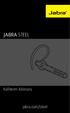 jabra Kullanım Kılavuzu jabra.com/steel 2015 GN Netcom A/S. Tüm hakları saklıdır. Jabra, GN Netcom A/S nin tescilli ticari markasıdır. Bu belgede anılan tüm diğer ticari markalar, kendi sahiplerinin mülkiyetindedir.
jabra Kullanım Kılavuzu jabra.com/steel 2015 GN Netcom A/S. Tüm hakları saklıdır. Jabra, GN Netcom A/S nin tescilli ticari markasıdır. Bu belgede anılan tüm diğer ticari markalar, kendi sahiplerinin mülkiyetindedir.
Güç açık/kapalı AUX IN. Bluetooth 4.0. kontrol etmek. onu. Sesli Kılavuz
 Aura LED Bluetooth Hoparlör Kullanıcı kılavuzuu 33049 Değerli Müşterimiz, Ednet hoparlörlerini satın aldığınızz için teşekkür ederiz. Sorunsuz bir kullanım için hoparlörü kullanmaya başlamadan önce lütfen
Aura LED Bluetooth Hoparlör Kullanıcı kılavuzuu 33049 Değerli Müşterimiz, Ednet hoparlörlerini satın aldığınızz için teşekkür ederiz. Sorunsuz bir kullanım için hoparlörü kullanmaya başlamadan önce lütfen
NAVİGASYON CİHAZLARI ÇÖZÜM ÖNERİLERİ
 NAVİGASYON CİHAZLARI ÇÖZÜM ÖNERİLERİ NAVİGASYON CİHAZLARINDA YAŞANAN BAŞLICA ARIZALAR VE ÇÖZÜMLERİ EĞİTİM NAVİGASYON NASIL ÇALIŞIR? 1 Navigasyon cihazında bulunan GPS alıcısı, uydu sinyalleri aracılığıyla
NAVİGASYON CİHAZLARI ÇÖZÜM ÖNERİLERİ NAVİGASYON CİHAZLARINDA YAŞANAN BAŞLICA ARIZALAR VE ÇÖZÜMLERİ EĞİTİM NAVİGASYON NASIL ÇALIŞIR? 1 Navigasyon cihazında bulunan GPS alıcısı, uydu sinyalleri aracılığıyla
Konftel 55Wx Hızlı Referans Kılavuzu
 TÜRKÇE Konftel 55Wx Hızlı Referans Kılavuzu Konftel 55Wx masa üstü telefonunuza, cep telefonunuza ve bilgisayarınıza bağlanabilen bir konferans ünitesidir. Konftel in benzersiz ses teknolojisi, OmniSound
TÜRKÇE Konftel 55Wx Hızlı Referans Kılavuzu Konftel 55Wx masa üstü telefonunuza, cep telefonunuza ve bilgisayarınıza bağlanabilen bir konferans ünitesidir. Konftel in benzersiz ses teknolojisi, OmniSound
Hızlı Başlangıç: Ses ve Görüntüyü kullanma
 Hızlı Başlangıç: Ses ve Görüntüyü kullanma Uygun bir mikrofon ve hoparlörlere sahipseniz, Microsoft Lync 2010 iletişim yazılımını sesli aramalar için kullanabilirsiniz. Kurumunuzda kullanımı önerilen,
Hızlı Başlangıç: Ses ve Görüntüyü kullanma Uygun bir mikrofon ve hoparlörlere sahipseniz, Microsoft Lync 2010 iletişim yazılımını sesli aramalar için kullanabilirsiniz. Kurumunuzda kullanımı önerilen,
5.0 KULLANIM KILAVUZU HIZLI BAŞLANGIÇ KILAVUZU. Alcatel Shine Lite 5080X - Cep Telefonu. Flaş Ön kamera. LED göstergesi. Güç tuşu
 HIZLI BAŞLANGIÇ KILAVUZU LED göstergesi Alcatel Shine Lite 5080X - Cep Telefonu KULLANIM KILAVUZU Flaş Ön kamera 1 Pilin şarj edilmesi. 5.0 Güç tuşu Ses açma/ kısma 2 SIM kartın takılması ya da çıkarılması.
HIZLI BAŞLANGIÇ KILAVUZU LED göstergesi Alcatel Shine Lite 5080X - Cep Telefonu KULLANIM KILAVUZU Flaş Ön kamera 1 Pilin şarj edilmesi. 5.0 Güç tuşu Ses açma/ kısma 2 SIM kartın takılması ya da çıkarılması.
WAE Music uygulamasını indirin
 TÜRKÇE 3 1. Açma/Kapama düğmesi 2. FM/Bluetooth modu 3. 4. 3+4. 5. Pil göstergesi 6. FM/Bluetooth göstergesi 7. USB Girişi 8. Giriş Hattı 9. Koruyucu kapak 10. ¼" montaj için vida deliği 11. Bilek askısı
TÜRKÇE 3 1. Açma/Kapama düğmesi 2. FM/Bluetooth modu 3. 4. 3+4. 5. Pil göstergesi 6. FM/Bluetooth göstergesi 7. USB Girişi 8. Giriş Hattı 9. Koruyucu kapak 10. ¼" montaj için vida deliği 11. Bilek askısı
Jabra SPEAK 510 KULLANIM KILAVUZU
 Jabra SPEAK 510 KULLANIM KILAVUZU İÇİNDEKİLER HOŞ GELDİNİZ... 2 JABRA SPEAK 510'A GENEL BAKIŞ... 3 BAĞLANMA... 5 JABRA SPEAK 510'UN KULLANIMI... 8 DESTEK.... 11 TEKNİK ÖZELLİKLER... 12 1 HOŞ GELDİNİZ Jabra
Jabra SPEAK 510 KULLANIM KILAVUZU İÇİNDEKİLER HOŞ GELDİNİZ... 2 JABRA SPEAK 510'A GENEL BAKIŞ... 3 BAĞLANMA... 5 JABRA SPEAK 510'UN KULLANIMI... 8 DESTEK.... 11 TEKNİK ÖZELLİKLER... 12 1 HOŞ GELDİNİZ Jabra
JABRA STEALTH UC. Kullanım Kılavuzu. jabra.com/stealthuc
 Kullanım Kılavuzu jabra.com/stealthuc 2015 GN Netcom A/S. Tüm hakları saklıdır. Jabra, GN Netcom A/S'nin tescilli ticari markasıdır. Bu belgede anılan tüm diğer ticari markalar, kendi sahiplerinin mülkiyetindedir.
Kullanım Kılavuzu jabra.com/stealthuc 2015 GN Netcom A/S. Tüm hakları saklıdır. Jabra, GN Netcom A/S'nin tescilli ticari markasıdır. Bu belgede anılan tüm diğer ticari markalar, kendi sahiplerinin mülkiyetindedir.
Kısa Kılavuz. Bağlantılar. Pilin takılması/pilin şarj edilmesi. Dijital Telsiz Telefon. Dijital Telesekreter. İlk şarj: 8 saat PQQW15648ZA
 TG8070_8090TR(tr-tr)_QG.fm Page 1 Friday, August 10, 2007 4:18 PM Kısa Kılavuz Dijital Telsiz Telefon Model No. KX-TG8070TR Dijital Telesekreter Model No. KX-TG8090TR Bağlantılar KX-TG8070 KX-TG8090 Çengel
TG8070_8090TR(tr-tr)_QG.fm Page 1 Friday, August 10, 2007 4:18 PM Kısa Kılavuz Dijital Telsiz Telefon Model No. KX-TG8070TR Dijital Telesekreter Model No. KX-TG8090TR Bağlantılar KX-TG8070 KX-TG8090 Çengel
Açma ve Arayüz Talimatlar
 Açma ve Arayüz Talimatlar Cihazın orjinal kablolarla bağlandığına emin olduktan sonra, anahtarı ACC ON pozisyonuna getirin, POW/MUTE düğmesine yada POWR düğmesine yada SRC düğmesine kırmızı olana kadar
Açma ve Arayüz Talimatlar Cihazın orjinal kablolarla bağlandığına emin olduktan sonra, anahtarı ACC ON pozisyonuna getirin, POW/MUTE düğmesine yada POWR düğmesine yada SRC düğmesine kırmızı olana kadar
Bu kullanma kılavuzu Falcon B Type için geçerlidir. farklılıklar gösterebilir.
 falcon b type Bu kullanma kılavuzu Falcon B Type için geçerlidir. DİKKAT: Bu kullanma kılavuzu sadece web sitesi için hazırlanmış farklılıklar gösterebilir. olup, ürün içerisindeki kılavuz ile Önsöz Değerli
falcon b type Bu kullanma kılavuzu Falcon B Type için geçerlidir. DİKKAT: Bu kullanma kılavuzu sadece web sitesi için hazırlanmış farklılıklar gösterebilir. olup, ürün içerisindeki kılavuz ile Önsöz Değerli
Hızlı başlangıç kılavuzu
 Adresinden ürününüzü kaydettirebilir ve destek alabilirsiniz www.philips.com/welcome SE650 SE655 Hızlı başlangıç kılavuzu 1 Bağlantı 2 Kurulum 3 Tadını çıkarın Kutunun içindekiler Baz istasyonu VEYA El
Adresinden ürününüzü kaydettirebilir ve destek alabilirsiniz www.philips.com/welcome SE650 SE655 Hızlı başlangıç kılavuzu 1 Bağlantı 2 Kurulum 3 Tadını çıkarın Kutunun içindekiler Baz istasyonu VEYA El
Hızlı başlangıç kılavuzu
 www.philips.com/welcome adresinden ürününüzü kaydettirebilir ve destek alabilirsiniz CD250 CD255 SE250 SE255 Hızlı başlangıç kılavuzu 1 Bağlantı 2 Kurulum 3 Keyfini cıkarın Kutuda neler var Baz istasyonu
www.philips.com/welcome adresinden ürününüzü kaydettirebilir ve destek alabilirsiniz CD250 CD255 SE250 SE255 Hızlı başlangıç kılavuzu 1 Bağlantı 2 Kurulum 3 Keyfini cıkarın Kutuda neler var Baz istasyonu
Görüntülü Sesli Posta Sürüm 8.5 ve Üstü için Hızlı Başlangıç Kılavuzu
 QUICK START GUIDE Görüntülü Sesli Posta Sürüm 8.5 ve Üstü için Hızlı Başlangıç Kılavuzu Visual Voicemail nedir? 2 Visual Voicemail telefonunuzda 2 Visual Voicemail Uygulamasına Erişim 3 Oturumun Açık Kalması
QUICK START GUIDE Görüntülü Sesli Posta Sürüm 8.5 ve Üstü için Hızlı Başlangıç Kılavuzu Visual Voicemail nedir? 2 Visual Voicemail telefonunuzda 2 Visual Voicemail Uygulamasına Erişim 3 Oturumun Açık Kalması
GPS NAVI GASYON SI STEMI
 GPS NAVI GASYON SI STEMI NAV HIZLI BAS LANGIÇ KILAVUZU MOTOR ANA SAYFA TÜRK Başlarken Navigasyon yazılımı ilk kez kullanıldığında otomatik olarak bir ilk kurulum işlemi başlar. Aşağıdaki işlemleri yapın:
GPS NAVI GASYON SI STEMI NAV HIZLI BAS LANGIÇ KILAVUZU MOTOR ANA SAYFA TÜRK Başlarken Navigasyon yazılımı ilk kez kullanıldığında otomatik olarak bir ilk kurulum işlemi başlar. Aşağıdaki işlemleri yapın:
Hoşgeldiniz. Hızlı başlangıç kılavuzu. Bağlantı. Kurulum. Eğlenin
 Hoşgeldiniz TR Hızlı başlangıç kılavuzu 1 2 3 Bağlantı Kurulum Eğlenin Kutuda neler var? Telefon Baz istasyonu Baz istasyon için güç kaynağı Telefon kablosu 2 adet AAA şarj edilebilir pil Pil kapağı Kullanıcı
Hoşgeldiniz TR Hızlı başlangıç kılavuzu 1 2 3 Bağlantı Kurulum Eğlenin Kutuda neler var? Telefon Baz istasyonu Baz istasyon için güç kaynağı Telefon kablosu 2 adet AAA şarj edilebilir pil Pil kapağı Kullanıcı
Hoşgeldiniz. Hızlı başlangıç kılavuzu. Bağlantı. Kurulum. Eğlenin
 Hoşgeldiniz TR Hızlı başlangıç kılavuzu 1 2 3 Bağlantı Kurulum Eğlenin Kutuda neler var? Telefon Baz istasyonu Baz istasyon için güç kaynağı Telefon kablosu 2 adet AAA şarj edilebilir pil Splitter Kullanıcı
Hoşgeldiniz TR Hızlı başlangıç kılavuzu 1 2 3 Bağlantı Kurulum Eğlenin Kutuda neler var? Telefon Baz istasyonu Baz istasyon için güç kaynağı Telefon kablosu 2 adet AAA şarj edilebilir pil Splitter Kullanıcı
Hoşgeldiniz. Hızlı başlangıç kılavuzu. Bağlantı. Kurulum. Eğlenin
 Hoşgeldiniz TR Hızlı başlangıç kılavuzu 1 2 3 Bağlantı Kurulum Eğlenin Kutuda neler var? Telefon Baz istasyonu Baz istasyon için güç kaynağı Telefon kablosu 2 adet AAA şarj edilebilir pil Pil kapağı Kullanıcı
Hoşgeldiniz TR Hızlı başlangıç kılavuzu 1 2 3 Bağlantı Kurulum Eğlenin Kutuda neler var? Telefon Baz istasyonu Baz istasyon için güç kaynağı Telefon kablosu 2 adet AAA şarj edilebilir pil Pil kapağı Kullanıcı
1. Kurulum. Tam ekranda iken MENU tuşuna. Başlat sekmesine gelin ve sonra [ / ] basın ve menüye girin. [ / ]
![1. Kurulum. Tam ekranda iken MENU tuşuna. Başlat sekmesine gelin ve sonra [ / ] basın ve menüye girin. [ / ] 1. Kurulum. Tam ekranda iken MENU tuşuna. Başlat sekmesine gelin ve sonra [ / ] basın ve menüye girin. [ / ]](/thumbs/26/7302274.jpg) 1. Kurulum Tam ekranda iken MENU tuşuna basın ve menüye girin. [ / ] tuşlarına basarak Kurulum, Kanal Düzenleme, Sistem Ayarları ve Medya Merkezi menülerine geçiş yapabilirsiniz. Kurulum menüsü altından
1. Kurulum Tam ekranda iken MENU tuşuna basın ve menüye girin. [ / ] tuşlarına basarak Kurulum, Kanal Düzenleme, Sistem Ayarları ve Medya Merkezi menülerine geçiş yapabilirsiniz. Kurulum menüsü altından
GPS NAVIGATION SYSTEM QUICK START USER MANUAL
 GPS NAVIGATION SYSTEM QUICK START USER MANUAL TURKISH Başlarken Araç navigasyon yazılımını ilk kez kullanırken, bir başlangıç ayarı süreci otomatik olarak başlar. Aşağıdaki adımları takip edin: Program
GPS NAVIGATION SYSTEM QUICK START USER MANUAL TURKISH Başlarken Araç navigasyon yazılımını ilk kez kullanırken, bir başlangıç ayarı süreci otomatik olarak başlar. Aşağıdaki adımları takip edin: Program
NAVİGASYON KULLANIM KILAVUZU.
 NAVİGASYON KULLANIM KILAVUZU www.fiatnavigation.com www.daiichi.com.tr Başlarken Araç navigasyon yazılımını ilk kez kullanırken, bir başlangıç ayarı süreci otomatik olarak başlar. Aşağıdaki adımları takip
NAVİGASYON KULLANIM KILAVUZU www.fiatnavigation.com www.daiichi.com.tr Başlarken Araç navigasyon yazılımını ilk kez kullanırken, bir başlangıç ayarı süreci otomatik olarak başlar. Aşağıdaki adımları takip
Copyright 2017 HP Development Company, L.P.
 Kullanıcı Kılavuzu Copyright 2017 HP Development Company, L.P. Bu belgede yer alan bilgiler önceden bildirilmeden değiştirilebilir. HP ürünleri ve hizmetlerine ilişkin garantiler, bu ürünler ve hizmetlerle
Kullanıcı Kılavuzu Copyright 2017 HP Development Company, L.P. Bu belgede yer alan bilgiler önceden bildirilmeden değiştirilebilir. HP ürünleri ve hizmetlerine ilişkin garantiler, bu ürünler ve hizmetlerle
UConnect NEDİR? ... www.fiat.com
 603_95_918 COP 500L GR UCON GB 1ed:Layout 1 5-09-2012 11:08 Pagina 1 ENGLISH HIZLI TANITIM KİTAPÇIĞI Fiat Group Automobiles S.p.A. - Parts & Services - Technical Services - Service Engineering Largo Senatore
603_95_918 COP 500L GR UCON GB 1ed:Layout 1 5-09-2012 11:08 Pagina 1 ENGLISH HIZLI TANITIM KİTAPÇIĞI Fiat Group Automobiles S.p.A. - Parts & Services - Technical Services - Service Engineering Largo Senatore
A. İşlem Kontrol Paneli
 A. İşlem Kontrol Paneli EN TR Timer Zamanlayıcı Memory/Screen lock (unlock) Hafıza/Ekran kilidi (kilit açma) Downward movement Aşağı hareket Upward movement Yukarı hareket Memory 1/2/3 Hafıza 1/2/3 Display
A. İşlem Kontrol Paneli EN TR Timer Zamanlayıcı Memory/Screen lock (unlock) Hafıza/Ekran kilidi (kilit açma) Downward movement Aşağı hareket Upward movement Yukarı hareket Memory 1/2/3 Hafıza 1/2/3 Display
ML TFT 5 ARAYÜZ KULLANIM KILAVUZU
 ML TFT 5 ARAYÜZ KULLANIM KILAVUZU İçindekiler 1 ML TFT 5 Genel Özellikleri... 3 2 Arayüz... 3 2.1 Arayüz Hakkında... 3 2.2 Cihaz Haberleşmesi... 4 2.3 Kat Görselleri ve Ok Tipi Seçenekleri... 4 2.4 Tema
ML TFT 5 ARAYÜZ KULLANIM KILAVUZU İçindekiler 1 ML TFT 5 Genel Özellikleri... 3 2 Arayüz... 3 2.1 Arayüz Hakkında... 3 2.2 Cihaz Haberleşmesi... 4 2.3 Kat Görselleri ve Ok Tipi Seçenekleri... 4 2.4 Tema
BoomP!ll. Bluetooth Hoparlör. Kullanma Kılavuzu 33033
 BoomP!ll Bluetooth Hoparlör Kullanma Kılavuzu 33033 Ednet 33033 Boom P!ll Bluetooth hoparlörü seçtiğiniz için teşekkür ederiz. Cihazı ilk kez kullanmadan önce lütfen aşağıdaki talimatı okuyun. ÖZELLİKLER
BoomP!ll Bluetooth Hoparlör Kullanma Kılavuzu 33033 Ednet 33033 Boom P!ll Bluetooth hoparlörü seçtiğiniz için teşekkür ederiz. Cihazı ilk kez kullanmadan önce lütfen aşağıdaki talimatı okuyun. ÖZELLİKLER
Connection Manager Kullanım Kılavuzu
 Connection Manager Kullanım Kılavuzu Baskı 1.0 2 İçindekiler Bağlantı yöneticisi uygulaması hakkında 3 Başlarken 3 Bağlantı yöneticisi uygulamasını açma 3 Geçerli bağlantı durumunu görüntüleme 3 Uygulama
Connection Manager Kullanım Kılavuzu Baskı 1.0 2 İçindekiler Bağlantı yöneticisi uygulaması hakkında 3 Başlarken 3 Bağlantı yöneticisi uygulamasını açma 3 Geçerli bağlantı durumunu görüntüleme 3 Uygulama
JABRA STEP WIRELESS. Kullanım Kılavuzu. jabra.com/stepwireless. jabra
 L jabra Kullanım Kılavuzu jabra.com/stepwireless 2014 GN Netcom A/S. Tüm hakları saklıdır. Jabra GN Netcom A/ S'nin tescilli ticari markasıdır. Bu belgede anılan tüm diğer tescilli markalar, sahiplerinin
L jabra Kullanım Kılavuzu jabra.com/stepwireless 2014 GN Netcom A/S. Tüm hakları saklıdır. Jabra GN Netcom A/ S'nin tescilli ticari markasıdır. Bu belgede anılan tüm diğer tescilli markalar, sahiplerinin
XPEECH Kullanıcı Kılavuzu
 XPEECH Kullanıcı Kılavuzu Versiyon: V1.1 Tarih: Aralık, 2013 Xpeech Technology Co., Ltd.(www.xpeech.com) 1/8 İçerik XPEECH KULLANICI KILAVUZU GİRİŞ... ERROR! BOOKMARK NOT DEFINED. 1. XPEECH KULLANICI WEB
XPEECH Kullanıcı Kılavuzu Versiyon: V1.1 Tarih: Aralık, 2013 Xpeech Technology Co., Ltd.(www.xpeech.com) 1/8 İçerik XPEECH KULLANICI KILAVUZU GİRİŞ... ERROR! BOOKMARK NOT DEFINED. 1. XPEECH KULLANICI WEB
Hızlı başlangıç kılavuzu
 Philips GoGear müzik çalar Hızlı başlangıç kılavuzu TR SA1MXX02B SA1MXX02K SA1MXX02KN SA1MXX02W SA1MXX04B SA1MXX04K SA1MXX04KN SA1MXX04P SA1MXX04W SA1MXX04WS SA1MXX08K Başlarken Ana menü hakkında genel
Philips GoGear müzik çalar Hızlı başlangıç kılavuzu TR SA1MXX02B SA1MXX02K SA1MXX02KN SA1MXX02W SA1MXX04B SA1MXX04K SA1MXX04KN SA1MXX04P SA1MXX04W SA1MXX04WS SA1MXX08K Başlarken Ana menü hakkında genel
Hızlı Başlangıç Kılavuzu
 Hızlı Başlangıç Kılavuzu Model: 5800d-1 Nokia 5800 XpressMusic 9211345, 1. Baskı TR Tuşlar ve parçalar 9 İkincil kamera 10 Ses seviyesi/yakınlaştırma tuşu 11 Medya tuşu 12 Ekran ve tuş kilidi anahtarı
Hızlı Başlangıç Kılavuzu Model: 5800d-1 Nokia 5800 XpressMusic 9211345, 1. Baskı TR Tuşlar ve parçalar 9 İkincil kamera 10 Ses seviyesi/yakınlaştırma tuşu 11 Medya tuşu 12 Ekran ve tuş kilidi anahtarı
GSM Kartı. Programlama Butonu
 Teknik Özellikler GSM DIALER KULLANMA KILAVUZU Besleme Gerilimi : 12 Volt Sukunet Akımı : 35 ma. Arama Esnasında Çekilen Akım : 100 ma. Tetikleme Türü : Negatif (-) Tetikleme Bağlantı Şekli GSM Kartı SIM
Teknik Özellikler GSM DIALER KULLANMA KILAVUZU Besleme Gerilimi : 12 Volt Sukunet Akımı : 35 ma. Arama Esnasında Çekilen Akım : 100 ma. Tetikleme Türü : Negatif (-) Tetikleme Bağlantı Şekli GSM Kartı SIM
Jabra. Speak 810. Kullanım Kılavuzu
 Jabra Speak 810 Kullanım Kılavuzu 2015 GN Audio A/S (GN Netcom A/S). Tüm hakları saklıdır. Jabra, GN Audio A/S (GN Netcom A/S)'nin tescilli markasıdır. Buraya dahil edilmiş olan tüm diğer tescilli markalar
Jabra Speak 810 Kullanım Kılavuzu 2015 GN Audio A/S (GN Netcom A/S). Tüm hakları saklıdır. Jabra, GN Audio A/S (GN Netcom A/S)'nin tescilli markasıdır. Buraya dahil edilmiş olan tüm diğer tescilli markalar
JABRA speak 810. Kullanım Kılavuzu. jabra.com/speak810
 JABRA speak 810 Kullanım Kılavuzu jabra.com/speak810 2015 GN Netcom A/S. Tüm hakları saklıdır. Jabra, GN Netcom A/S'nin tescilli markasıdır. Buraya dahil edilmiş olan tüm diğer tescilli markalar ilgili
JABRA speak 810 Kullanım Kılavuzu jabra.com/speak810 2015 GN Netcom A/S. Tüm hakları saklıdır. Jabra, GN Netcom A/S'nin tescilli markasıdır. Buraya dahil edilmiş olan tüm diğer tescilli markalar ilgili
İÇİNDEKİLER. Önlemler Önemli Bilgiler Ürün İnceleme LCD ekran Telsiz şeması açıklamaları Temel işlemler- Gelişmiş özellikler
 İÇİNDEKİLER Önlemler Önemli Bilgiler Ürün İnceleme LCD ekran Telsiz şeması açıklamaları Temel işlemler- Gelişmiş özellikler 2 3-4 5 5 6 1 Değerli Müşterimiz LUITON LT- 002 ürününü tercih ettiğiniz için
İÇİNDEKİLER Önlemler Önemli Bilgiler Ürün İnceleme LCD ekran Telsiz şeması açıklamaları Temel işlemler- Gelişmiş özellikler 2 3-4 5 5 6 1 Değerli Müşterimiz LUITON LT- 002 ürününü tercih ettiğiniz için
Kullanım kılavuzunuz PIONEER AVIC-S1
 Bu kullanım kılavuzunda önerileri okuyabilir, teknik kılavuz veya PIONEER AVIC-S1 için kurulum kılavuzu. Bu kılavuzdaki PIONEER AVIC-S1 tüm sorularınızı (bilgi, özellikler, güvenlik danışma, boyut, aksesuarlar,
Bu kullanım kılavuzunda önerileri okuyabilir, teknik kılavuz veya PIONEER AVIC-S1 için kurulum kılavuzu. Bu kılavuzdaki PIONEER AVIC-S1 tüm sorularınızı (bilgi, özellikler, güvenlik danışma, boyut, aksesuarlar,
KAÇAK AKIM RÖLESİ. www.ulusanelektrik.com.tr. Sayfa 1
 DELAB TM-18C KAÇAK AKIM RÖLESİ İÇERİK GENEL / BUTON FONKSİYONLARI.2 PARAMETRE AYARLARI...2 PARAMETRE AÇIKLAMALARI 3 KAÇAK AKIM AYARLARI...3 AÇMA SÜRESİ AYARLARI.3 AŞIRI AKIM AYARLARI...4 ÇALIŞMA SÜRESİ..4
DELAB TM-18C KAÇAK AKIM RÖLESİ İÇERİK GENEL / BUTON FONKSİYONLARI.2 PARAMETRE AYARLARI...2 PARAMETRE AÇIKLAMALARI 3 KAÇAK AKIM AYARLARI...3 AÇMA SÜRESİ AYARLARI.3 AŞIRI AKIM AYARLARI...4 ÇALIŞMA SÜRESİ..4
SUPERVISOR (YETKİLİ KULLANICI) KAMPANYA YÖNETİMİ EĞİTİM DOKÜMANI
 SUPERVISOR (YETKİLİ KULLANICI) KAMPANYA YÖNETİMİ EĞİTİM DOKÜMANI Sürüm 1.3.5 Ağustos 2013 TegsoftCC Supervisor (Yetkili Kullanıcı) Kampanya Yönetimi Eğitim Dokümanı Sayfa 2 / 14 İÇİNDEKİLER A. SES KAMPANYASI
SUPERVISOR (YETKİLİ KULLANICI) KAMPANYA YÖNETİMİ EĞİTİM DOKÜMANI Sürüm 1.3.5 Ağustos 2013 TegsoftCC Supervisor (Yetkili Kullanıcı) Kampanya Yönetimi Eğitim Dokümanı Sayfa 2 / 14 İÇİNDEKİLER A. SES KAMPANYASI
JABRA stone3. Kullanım Kılavuzu. jabra.com/stone3. jabra
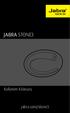 JABRA stone3 Kullanım Kılavuzu.com/stone3 İÇİNDEKİLER 1. HOŞ GELDİNİZ... 3 2. KULAKLIĞA GENEL BAKIŞ... 4 3. TAKMA ŞEKLİ... 5 3.1 EARGELS DEĞİŞİMİ 4. BATARYA DEĞİŞİMİ... 6 4.1 BATARYA DURUMU 5. BALĞANMA...
JABRA stone3 Kullanım Kılavuzu.com/stone3 İÇİNDEKİLER 1. HOŞ GELDİNİZ... 3 2. KULAKLIĞA GENEL BAKIŞ... 4 3. TAKMA ŞEKLİ... 5 3.1 EARGELS DEĞİŞİMİ 4. BATARYA DEĞİŞİMİ... 6 4.1 BATARYA DURUMU 5. BALĞANMA...
DERİN BAS HOPARLÖRLÜ BLUETOOTH "SOUNDBAR"
 DERİN BAS HOPARLÖRLÜ BLUETOOTH "SOUNDBAR" Hızlı Kurulum Kılavuzu DA-10294 DIGITUS DA-10294 cihazını satın aldığınız için teşekkür ederiz. Cep telefonunuz ya da bilgisayarınızdan (Bluetooth veya giriş kablosu
DERİN BAS HOPARLÖRLÜ BLUETOOTH "SOUNDBAR" Hızlı Kurulum Kılavuzu DA-10294 DIGITUS DA-10294 cihazını satın aldığınız için teşekkür ederiz. Cep telefonunuz ya da bilgisayarınızdan (Bluetooth veya giriş kablosu
Harita güncelleme direktifleri
 Harita güncelleme direktifleri ilk olarak Türkiye haritasını güncellemeniz için http:// www.mlsnavigasyon.com.tr web sitesine üye olarak kaydolmanız gerekiyor. 1) Yeni üye kaydı ve Güncelleme A) Web sitesinden
Harita güncelleme direktifleri ilk olarak Türkiye haritasını güncellemeniz için http:// www.mlsnavigasyon.com.tr web sitesine üye olarak kaydolmanız gerekiyor. 1) Yeni üye kaydı ve Güncelleme A) Web sitesinden
Mobil Dahili Hızlı Referans Kılavuzu Sürüm 1.0
 Mobil Dahili Hızlı Referans Kılavuzu Sürüm 1.0 Mobil Dahilinizi Kullanma Sistemdeki tasarım esnekliği nedeniyle, Arama Kodlarınız ve Özellik Yetenekleri bu kılavuzda gösterilenlerden farklı olabilir. Sistem
Mobil Dahili Hızlı Referans Kılavuzu Sürüm 1.0 Mobil Dahilinizi Kullanma Sistemdeki tasarım esnekliği nedeniyle, Arama Kodlarınız ve Özellik Yetenekleri bu kılavuzda gösterilenlerden farklı olabilir. Sistem
YENİ NISSAN GROUP EPC NİZ BAŞLANGIÇ KILAVUZU
 YENİ NISSAN GROUP EPC NİZ BAŞLANGIÇ KILAVUZU ARACI TANIMLA Microcat Live tarafından desteklenen Nissan EPC en üst düzey parça satış sistemi sunar. Başlamak için, ana ekranlara göz atın. Araç Arama Araç
YENİ NISSAN GROUP EPC NİZ BAŞLANGIÇ KILAVUZU ARACI TANIMLA Microcat Live tarafından desteklenen Nissan EPC en üst düzey parça satış sistemi sunar. Başlamak için, ana ekranlara göz atın. Araç Arama Araç
Horoz Programlanabilir Zaman Rölesi
 Horoz lanabilir Zaman Rölesi 1 Giriş: Horoz programlanabilir zaman rölesi android işletim sistemine sahip mobil cihazlar ile bluetooth üzerinden programlanabilen bir zaman rölesidir. Röle üzerinde 1 adet
Horoz lanabilir Zaman Rölesi 1 Giriş: Horoz programlanabilir zaman rölesi android işletim sistemine sahip mobil cihazlar ile bluetooth üzerinden programlanabilen bir zaman rölesidir. Röle üzerinde 1 adet
MultiBoot Kullanıcı Kılavuzu
 MultiBoot Kullanıcı Kılavuzu Copyright 2006 Hewlett-Packard Development Company, L.P. Bu belgede yer alan bilgiler önceden haber verilmeksizin değiştirilebilir. HP ürünleri ve hizmetlerine ilişkin garantiler,
MultiBoot Kullanıcı Kılavuzu Copyright 2006 Hewlett-Packard Development Company, L.P. Bu belgede yer alan bilgiler önceden haber verilmeksizin değiştirilebilir. HP ürünleri ve hizmetlerine ilişkin garantiler,
Türkçe. BT-03i Kullanıcı Kılavuzu
 BT-03i Kullanıcı Kılavuzu 1 Genel Bakış İçindekiler Başlangıç Telefon çağrısı nasıl yanıtlanır? Spesifikasyonlar 2 1. Genel Bakış A B E D F 1-1 Fonksiyon Tuşları: C A B C D E F Silikon kulak askısı Güç
BT-03i Kullanıcı Kılavuzu 1 Genel Bakış İçindekiler Başlangıç Telefon çağrısı nasıl yanıtlanır? Spesifikasyonlar 2 1. Genel Bakış A B E D F 1-1 Fonksiyon Tuşları: C A B C D E F Silikon kulak askısı Güç
Siemens Gigaset A580 IP Phone Kurulum ve Kullanım Kılavuzu
 Siemens Gigaset A580 IP Phone Kurulum ve Kullanım Kılavuzu Nisan-2012 Bu doküman Votel iletişim hizmetleri San. Ve Tic. A.Ş. tarafından hazırlanmış olup, tüm hakları saklıdır. Hazırlayanlar: Mehmet ŞENGÜL
Siemens Gigaset A580 IP Phone Kurulum ve Kullanım Kılavuzu Nisan-2012 Bu doküman Votel iletişim hizmetleri San. Ve Tic. A.Ş. tarafından hazırlanmış olup, tüm hakları saklıdır. Hazırlayanlar: Mehmet ŞENGÜL
ART S602W Standalone Kart Okuyucu
 ART S602W Standalone Kart Okuyucu ART S602W Standalone kart okuyucuya ait genel bilgiler, montaj, kablolama, programlama bilgileri ve teknik özellikleri hakkında detaylı açıklama. www.artelektronik.com
ART S602W Standalone Kart Okuyucu ART S602W Standalone kart okuyucuya ait genel bilgiler, montaj, kablolama, programlama bilgileri ve teknik özellikleri hakkında detaylı açıklama. www.artelektronik.com
VIESMANN VITOCLIMA-S. Kullanma kılavuzu VITOCLIMA 300-S. Grup Kontrol VITOCLIMA VIESMANN 1
 VITOCLIMA-S VIESMANN Kullanma kılavuzu VITOCLIMA 300-S Grup Kontrol VITOCLIMA VIESMANN 1 Fonksiyon bilgisi Aynı dış üniteye bağlı 1-16 iç ünite tek tek veya grup olarak kontrol edilebilir. Grup kontrol
VITOCLIMA-S VIESMANN Kullanma kılavuzu VITOCLIMA 300-S Grup Kontrol VITOCLIMA VIESMANN 1 Fonksiyon bilgisi Aynı dış üniteye bağlı 1-16 iç ünite tek tek veya grup olarak kontrol edilebilir. Grup kontrol
Bluetooth VR Oyun Kumandası
 Bluetooth VR Oyun Kumandası Kullanma Kılavuzu 87002 Ürünümüzü satın aldığınız için teşekkür ederiz! Bu, müzik kontrolü vb. için taşınabilir bir Bluetooth oyun kumandası, VR uzaktan kumanda ve kablosuz
Bluetooth VR Oyun Kumandası Kullanma Kılavuzu 87002 Ürünümüzü satın aldığınız için teşekkür ederiz! Bu, müzik kontrolü vb. için taşınabilir bir Bluetooth oyun kumandası, VR uzaktan kumanda ve kablosuz
inmarsat.com/isatphone
 inmarsat.com/isatphone Programlanabilir yardım düğmesi Kulaklık Ortam ışığı sensörü LED izleme göstergesi LED durum göstergesi Eller serbest rahatlık İzleme düğmesi Ses yükseltme tuşu Ses azaltma tuşu
inmarsat.com/isatphone Programlanabilir yardım düğmesi Kulaklık Ortam ışığı sensörü LED izleme göstergesi LED durum göstergesi Eller serbest rahatlık İzleme düğmesi Ses yükseltme tuşu Ses azaltma tuşu
TT Ofis, TTNET Bayi ya da Çağrı Merkezi ne talebinizi bildirmeniz yeterlidir. Bu özellik talebinizi
 TTNET Alo kullanım kolaylıkları nedir? Nasıl faydalanabilirim? Clip (Arayan Numaranın Aranan Abone Cihazında Görünmesi) Telefonunuzu arayan abonenin numarasının görünmesi özelliğidir. Bu özellik hattınıza
TTNET Alo kullanım kolaylıkları nedir? Nasıl faydalanabilirim? Clip (Arayan Numaranın Aranan Abone Cihazında Görünmesi) Telefonunuzu arayan abonenin numarasının görünmesi özelliğidir. Bu özellik hattınıza
Ağ Projektörü Çalıştırma Kılavuzu
 Ağ Projektörü Çalıştırma Kılavuzu İçindekiler Hazırlık...3 Projektörü bilgisayarınıza bağlama...3 Kablolu bağlantı... 3 Projektörün uzaktan bir web tarayıcısı vasıtasıyla kontrol edilmesi...5 Desteklenen
Ağ Projektörü Çalıştırma Kılavuzu İçindekiler Hazırlık...3 Projektörü bilgisayarınıza bağlama...3 Kablolu bağlantı... 3 Projektörün uzaktan bir web tarayıcısı vasıtasıyla kontrol edilmesi...5 Desteklenen
BMW 5 Serisi, Bluetooth Hands-Free Telefon sistemi Değiştirilmesi
 1997-2003 BMW 5 Serisi, Bluetooth Hands-Free Telefon sistemi Değiştirilmesi Nasıl BMW E39 5 Serisi BMW Bluetooth telefon sistemi kurmak için. Bu kılavuz eski bir telefon sistemi ile donatılmıştır BMW,
1997-2003 BMW 5 Serisi, Bluetooth Hands-Free Telefon sistemi Değiştirilmesi Nasıl BMW E39 5 Serisi BMW Bluetooth telefon sistemi kurmak için. Bu kılavuz eski bir telefon sistemi ile donatılmıştır BMW,
BİLGİ TEKNOLOJİLERİ EĞİTİM KILAVUZU
 ARMONİ PAZARLAMA PLASTİK SANAYİ TİCARET ANONİM ŞİRKETİ BİLGİ TEKNOLOJİLERİ EĞİTİM KILAVUZU A- TERMİNAL SİPARİŞ SİSTEMİ B- TERMİNAL ELEKTRONİK POSTA GÖNDERME VE ALMA C- TERMİNAL APN BAĞLANTISI SİPARİŞ SİSTEMİ
ARMONİ PAZARLAMA PLASTİK SANAYİ TİCARET ANONİM ŞİRKETİ BİLGİ TEKNOLOJİLERİ EĞİTİM KILAVUZU A- TERMİNAL SİPARİŞ SİSTEMİ B- TERMİNAL ELEKTRONİK POSTA GÖNDERME VE ALMA C- TERMİNAL APN BAĞLANTISI SİPARİŞ SİSTEMİ
X-107 KULLANMA KILAVUZU
 X-107 KULLANMA KILAVUZU Ekran ölçüsü 7inç Çözünürlülük 480 X ( RGB) X 234 Parlaklık 350cd/m2 Kontrast 300 : 1 Görüntü açısı ( L/R / T / B) : 60/ 60/40/60 Güç kaynağı 8~17V ( tipik DV 12V) Güç sarfiyatı
X-107 KULLANMA KILAVUZU Ekran ölçüsü 7inç Çözünürlülük 480 X ( RGB) X 234 Parlaklık 350cd/m2 Kontrast 300 : 1 Görüntü açısı ( L/R / T / B) : 60/ 60/40/60 Güç kaynağı 8~17V ( tipik DV 12V) Güç sarfiyatı
Bilgisayar Kurulum Kullanıcı Kılavuzu
 Bilgisayar Kurulum Kullanıcı Kılavuzu Copyright 2007 Hewlett-Packard Development Company, L.P. Windows, Microsoft Corporation kuruluşunun ABD'de kayıtlı ticari markasıdır. Bu belgede yer alan bilgiler
Bilgisayar Kurulum Kullanıcı Kılavuzu Copyright 2007 Hewlett-Packard Development Company, L.P. Windows, Microsoft Corporation kuruluşunun ABD'de kayıtlı ticari markasıdır. Bu belgede yer alan bilgiler
Welch Allyn Connex Spot Monitör Hızlı Başvuru Kartı
 Welch Allyn Connex Spot Monitör Hızlı Başvuru Kartı İçindekiler Güç düğmesi...2 Power down (Kapat) düğmesi...2 Oturum açma ve profil seçme...2 Pil durumu...2 Profilin değiştirilmesi...2 Blood pressure
Welch Allyn Connex Spot Monitör Hızlı Başvuru Kartı İçindekiler Güç düğmesi...2 Power down (Kapat) düğmesi...2 Oturum açma ve profil seçme...2 Pil durumu...2 Profilin değiştirilmesi...2 Blood pressure
JABRA HALO FUSION. Kullanım Kılavuzu. jabra.com/halofusion
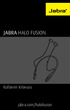 Kullanım Kılavuzu jabra.com/halofusion 2015 GN Netcom A/S. Tüm hakları saklıdır. Jabra, GN Netcom A/S nin tescilli ticari markasıdır. Bu belgede anılan tüm diğer ticari markalar, kendi sahiplerinin mülkiyetindedir.
Kullanım Kılavuzu jabra.com/halofusion 2015 GN Netcom A/S. Tüm hakları saklıdır. Jabra, GN Netcom A/S nin tescilli ticari markasıdır. Bu belgede anılan tüm diğer ticari markalar, kendi sahiplerinin mülkiyetindedir.
Türkçe. Giriş. Özelliklere Genel Bakış
 Özelliklere Genel Bakış Giriş 7-inç TFT LCD Görüntü çözünürlüğü: 480(En) x 234(Boy) Görüntü modu: 4:3 ve 16:9 Desteklenen dosya biçimleri: JPEG & Hareketli-JPEG (320x240 QVGA 15 fps; 640x480 VGA 6 fps.)
Özelliklere Genel Bakış Giriş 7-inç TFT LCD Görüntü çözünürlüğü: 480(En) x 234(Boy) Görüntü modu: 4:3 ve 16:9 Desteklenen dosya biçimleri: JPEG & Hareketli-JPEG (320x240 QVGA 15 fps; 640x480 VGA 6 fps.)
Kullanım kılavuzu Nokia Müzik
 Kullanım kılavuzu Nokia Müzik Baskı 1.0 TR Nokia Müzik Nokia Müzik'i Windows Phone'dan kullanarak, şarkıları telefonunuza ve uyumlu bilgisayarınıza indirebilirsiniz. Başlangıç ekranında sola kaydırın ve
Kullanım kılavuzu Nokia Müzik Baskı 1.0 TR Nokia Müzik Nokia Müzik'i Windows Phone'dan kullanarak, şarkıları telefonunuza ve uyumlu bilgisayarınıza indirebilirsiniz. Başlangıç ekranında sola kaydırın ve
ZİRVEDRİVEWEB YAZILIMI KULLANIM KILAVUZU
 ZİRVEDRİVEWEB YAZILIMI KULLANIM KILAVUZU Kullanıcı Girişi:Giriş ekranınd dan kullanıcı adı ve şifre bilgileri girilip giriş butonuna basılaraksisteme giriş yapılır. Sistem Ekranı: 4 2 Klasörler Dosyalar
ZİRVEDRİVEWEB YAZILIMI KULLANIM KILAVUZU Kullanıcı Girişi:Giriş ekranınd dan kullanıcı adı ve şifre bilgileri girilip giriş butonuna basılaraksisteme giriş yapılır. Sistem Ekranı: 4 2 Klasörler Dosyalar
DERİN BAS HOPARLÖRLÜ BLUETOOTH "SOUNDBAR"
 DERİN BAS HOPARLÖRLÜ BLUETOOTH "SOUNDBAR" Hızlı Kurulum Kılavuzu DA-10295 Hoş Geldiniz Digitus Derin Bas Hoparlörlü Bluetooth Soundbar cihazını satın aldığınız için teşekkür ederiz! İster çoklu ortam yürütme
DERİN BAS HOPARLÖRLÜ BLUETOOTH "SOUNDBAR" Hızlı Kurulum Kılavuzu DA-10295 Hoş Geldiniz Digitus Derin Bas Hoparlörlü Bluetooth Soundbar cihazını satın aldığınız için teşekkür ederiz! İster çoklu ortam yürütme
AKILLI BİSİKLET KASKI 1.0.0
 AKILLI BİSİKLET KASKI 1.0.0 RIDE CONNECTED Favori müziklerinizle çoşun, İnterkom ile arkadaşlarınızla konuşun, navigasyon yönlendirmelerini dinleyin ve hepsini SENA X1 Akıllı Bisiklet Kaskı ile yapın.
AKILLI BİSİKLET KASKI 1.0.0 RIDE CONNECTED Favori müziklerinizle çoşun, İnterkom ile arkadaşlarınızla konuşun, navigasyon yönlendirmelerini dinleyin ve hepsini SENA X1 Akıllı Bisiklet Kaskı ile yapın.
inmarsat.com/isatphone
 inmarsat.com/isatphone Programlanabilir yardım düğmesi Kulaklık Ortam ışığı sensörü LED izleme göstergesi LED durum göstergesi Eller serbest rahatlık İzleme düğmesi Ses yükseltme tuşu Ses azaltma tuşu
inmarsat.com/isatphone Programlanabilir yardım düğmesi Kulaklık Ortam ışığı sensörü LED izleme göstergesi LED durum göstergesi Eller serbest rahatlık İzleme düğmesi Ses yükseltme tuşu Ses azaltma tuşu
Spectro LED Bluetooth Hoparlör
 Spectro LED Bluetooth Hoparlör Kullanma Kılavuzu 33042 Önemli Güvenlik Talimatları Bu hoparlör, tüm açılarda gelecek su sıçramasından korunacak şekilde tasarlanmıştır. Tümünün suya girmesi, ürüne zarar
Spectro LED Bluetooth Hoparlör Kullanma Kılavuzu 33042 Önemli Güvenlik Talimatları Bu hoparlör, tüm açılarda gelecek su sıçramasından korunacak şekilde tasarlanmıştır. Tümünün suya girmesi, ürüne zarar
Cep T Para Ekranları. Cep T Para SIM Menü İşlem Ekranları
 Cep T Para Ekranları Cep T Para SIM Menü İşlem Ekranları Cep T Para ya Erişim Cep T Para, SIM kartlar üzerinde çalışan bir uygulama olduğu için, uygulamaya erişim için, müşterilerimizin kullandıkları telefonun
Cep T Para Ekranları Cep T Para SIM Menü İşlem Ekranları Cep T Para ya Erişim Cep T Para, SIM kartlar üzerinde çalışan bir uygulama olduğu için, uygulamaya erişim için, müşterilerimizin kullandıkları telefonun
Sonar II LED Bluetooth Hoparlör. Kullanıcı kılavuzu 33047
 Sonar II LED Bluetooth Hoparlör Kullanıcı kılavuzu 33047 Önemli Güvenlik Talimatları Hoparlörü, su ve benzeri sıvılardan uzak tutun. Hoparlörü, her türlü ısı kaynağından uzak tutun. İşitmenize veya birimin
Sonar II LED Bluetooth Hoparlör Kullanıcı kılavuzu 33047 Önemli Güvenlik Talimatları Hoparlörü, su ve benzeri sıvılardan uzak tutun. Hoparlörü, her türlü ısı kaynağından uzak tutun. İşitmenize veya birimin
Magic Pass 12150 Parmak İzi & RFID Kart Okuyucu
 Magic Pass 12150 Parmak İzi & RFID Kart Okuyucu Kullanım Kılavuzu Bu kılavuz Magic Pass cihaz cihaz bağlantı ve kullanıma yönelik doğru çalışma alışkanlıkları konusunda bilgiler vermektedir. Daha detaylı
Magic Pass 12150 Parmak İzi & RFID Kart Okuyucu Kullanım Kılavuzu Bu kılavuz Magic Pass cihaz cihaz bağlantı ve kullanıma yönelik doğru çalışma alışkanlıkları konusunda bilgiler vermektedir. Daha detaylı
CG - G5. GSM Modüllü Alarm Sistemi
 Yusuf Noyan AYDIN Aydın Dış Ticaret Altınkum Mahallesi 430 Sokak No:2/4 Konyaaltı ANTALYA Telefon : + 90 242 229 96 50 www.aypro.com info@aypro.com CG - G5 GSM Modüllü Alarm Sistemi GSM / SMS / RFID Alarm
Yusuf Noyan AYDIN Aydın Dış Ticaret Altınkum Mahallesi 430 Sokak No:2/4 Konyaaltı ANTALYA Telefon : + 90 242 229 96 50 www.aypro.com info@aypro.com CG - G5 GSM Modüllü Alarm Sistemi GSM / SMS / RFID Alarm
K- STYLE UZAKTAN KUMANDA KILAVUZU
 K- STYLE UZAKTAN KUMANDA KILAVUZU Lütfen bu kılavuzu uygun şekilde saklayın ve kullanım öncesi dikkatlice okuyun. Sayfa - 1 Ayarı yükseltme : Sıcaklık değerini, Zamanlayıcı zamanını veya Saat zamanını
K- STYLE UZAKTAN KUMANDA KILAVUZU Lütfen bu kılavuzu uygun şekilde saklayın ve kullanım öncesi dikkatlice okuyun. Sayfa - 1 Ayarı yükseltme : Sıcaklık değerini, Zamanlayıcı zamanını veya Saat zamanını
SICAK VE SOĞUK ETĐKET VE BOY KESME MAKĐNASI KULLANIM KILAVUZU
 ELITE A.G. JM-110LRE SICAK VE SOĞUK ETĐKET VE BOY KESME MAKĐNASI KULLANIM KILAVUZU ANA EKRAN Makinenin şalteri açıldığında 5 sn boyunca açılış ekranı gelir. Daha sonra ana ekrana geçilir. Bu ekranda yardımcı
ELITE A.G. JM-110LRE SICAK VE SOĞUK ETĐKET VE BOY KESME MAKĐNASI KULLANIM KILAVUZU ANA EKRAN Makinenin şalteri açıldığında 5 sn boyunca açılış ekranı gelir. Daha sonra ana ekrana geçilir. Bu ekranda yardımcı
Plantronics M70. -M90 Serisi. Kullanıcı Kılavuzu
 Plantronics M70 -M90 Serisi Kullanıcı Kılavuzu İçindekiler Hoş Geldiniz 3 Kutunun içinde ne var* 4 Dil Seçme 5 Eşleştirme 6 Kulaklığa Genel Bakış 7 Güvende olun 7 Kontrolü Ele Alın 8 Aramayı yanıtlama
Plantronics M70 -M90 Serisi Kullanıcı Kılavuzu İçindekiler Hoş Geldiniz 3 Kutunun içinde ne var* 4 Dil Seçme 5 Eşleştirme 6 Kulaklığa Genel Bakış 7 Güvende olun 7 Kontrolü Ele Alın 8 Aramayı yanıtlama
Yazılım Güncelleştirmeleri Kullanıcı Kılavuzu
 Yazılım Güncelleştirmeleri Kullanıcı Kılavuzu Copyright 2009 Hewlett-Packard Development Company, L.P. Windows, Microsoft Corporation kuruluşunun ABD de tescilli ticari markasıdır. Ürünle ilgili not Bu
Yazılım Güncelleştirmeleri Kullanıcı Kılavuzu Copyright 2009 Hewlett-Packard Development Company, L.P. Windows, Microsoft Corporation kuruluşunun ABD de tescilli ticari markasıdır. Ürünle ilgili not Bu
Bu ürün WinXP, 2000, ME, Win98 de çalıştırılmak için tasarlanmıştır. Her işletim sistemi için yükleme yordamı yaklaşık olarak aynıdır.
 78 Türkçe Hızlı Yükleme Kılavuzu Bu yükleme kılavuzu GW-7100U ve yazılımının yüklenmesinde size yol gösterecektir. Kablosuz ağ bağlantınızı kurmak için, aşağıdaki işlemleri sırayla uygulayın. 1. Yükleme
78 Türkçe Hızlı Yükleme Kılavuzu Bu yükleme kılavuzu GW-7100U ve yazılımının yüklenmesinde size yol gösterecektir. Kablosuz ağ bağlantınızı kurmak için, aşağıdaki işlemleri sırayla uygulayın. 1. Yükleme
 İNTERNET HİZMETLERİ ŞUBE MÜDÜRLÜĞÜ 7912 Model IP Telefonu Kullanım Kılavuzu İÇİNDEKİLER: 7912 Model IP Telefonu Kullanım Kılavuzu...1 1. Bağlantı Şeması...1 2. Telefon Tuş Takımı Açıklamaları...2 3. Arama
İNTERNET HİZMETLERİ ŞUBE MÜDÜRLÜĞÜ 7912 Model IP Telefonu Kullanım Kılavuzu İÇİNDEKİLER: 7912 Model IP Telefonu Kullanım Kılavuzu...1 1. Bağlantı Şeması...1 2. Telefon Tuş Takımı Açıklamaları...2 3. Arama
Smartnet PRO-W Kullanım Kılavuzu
 Sayfa 1 / 22 Kutu Đçeriği 1-) Smartnet PRO-W Kablosuz Adsl2+ 1Port Modem 2-) Güç adaptörü 3-) Sesli görüntülü interaktif kurulum CD si 4-) Türkçe Kulanım kitapçığı ve Garanti Belgesi 5-) Ayırıcı Splitter.
Sayfa 1 / 22 Kutu Đçeriği 1-) Smartnet PRO-W Kablosuz Adsl2+ 1Port Modem 2-) Güç adaptörü 3-) Sesli görüntülü interaktif kurulum CD si 4-) Türkçe Kulanım kitapçığı ve Garanti Belgesi 5-) Ayırıcı Splitter.
SYC / SYT / SYP ÖZEL TASARIM RGB LCD DISPLAY KARTI PROGRAMLAMA VE MONTAJ KILAVUZU SÜRÜM: 1.1
 SYC / SYT / SYP ÖZEL TASARIM RGB LCD DISPLAY KARTI PROGRAMLAMA VE MONTAJ KILAVUZU SÜRÜM: 1.1 AYBEY ELEKTRONİK SAN. TİC. A.Ş. Sanayi Mah. Hızır Reis Cad. No:26 34906 Pendik İstanbul / Türkiye Tel: (90)
SYC / SYT / SYP ÖZEL TASARIM RGB LCD DISPLAY KARTI PROGRAMLAMA VE MONTAJ KILAVUZU SÜRÜM: 1.1 AYBEY ELEKTRONİK SAN. TİC. A.Ş. Sanayi Mah. Hızır Reis Cad. No:26 34906 Pendik İstanbul / Türkiye Tel: (90)
JABRA EVOLVE 65. Kullanım Kılavuzu. jabra.com/evolve65
 Kullanım Kılavuzu jabra.com/evolve65 2014 GN Netcom A/S / GN Netcom US, Inc. Tüm hakları saklıdır. Jabra, GN Netcom A/S'nin tescilli ticari markasıdır. Bu belgede anılan tüm diğer ticari markalar, sahiplerinin
Kullanım Kılavuzu jabra.com/evolve65 2014 GN Netcom A/S / GN Netcom US, Inc. Tüm hakları saklıdır. Jabra, GN Netcom A/S'nin tescilli ticari markasıdır. Bu belgede anılan tüm diğer ticari markalar, sahiplerinin
JABRA BIZ 2400 II. Kullanım Kılavuzu. jabra.com/biz2400
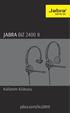 Kullanım Kılavuzu jabra.com/biz2400 2015 GN Netcom A/S, GN Netcom US, Inc. Tüm hakları saklıdır. Jabra, GN Netcom A/S'nin tescilli ticari markasıdır. Bu belgede anılan tüm diğer ticari markalar, kendi
Kullanım Kılavuzu jabra.com/biz2400 2015 GN Netcom A/S, GN Netcom US, Inc. Tüm hakları saklıdır. Jabra, GN Netcom A/S'nin tescilli ticari markasıdır. Bu belgede anılan tüm diğer ticari markalar, kendi
ZİRVEDRİVE IOS YAZILIMI KULLANIM KILAVUZU
 ZİRVEDRİVE IOS YAZILIMI KULLANIM KILAVUZU Kullanıcı Girişi: Giriş ekranınd sisteme giriş yapılır. dan kullanıcı adı ve şifre bilgileri girilip giriş butonuna basılarak Sistem Ekranı: 4 2 1 2 3 Klasörler
ZİRVEDRİVE IOS YAZILIMI KULLANIM KILAVUZU Kullanıcı Girişi: Giriş ekranınd sisteme giriş yapılır. dan kullanıcı adı ve şifre bilgileri girilip giriş butonuna basılarak Sistem Ekranı: 4 2 1 2 3 Klasörler
JABRA BOOST. Kullanım Kılavuzu. jabra.com/boost
 Kullanım Kılavuzu jabra.com/boost 2014 GN Netcom A/S. Tüm hakları saklıdır. Jabra, GN Netcom A/S nin tescilli ticari markasıdır. Bu belgede anılan tüm diğer ticari markalar, kendi sahiplerinin mülkiyetindedir.
Kullanım Kılavuzu jabra.com/boost 2014 GN Netcom A/S. Tüm hakları saklıdır. Jabra, GN Netcom A/S nin tescilli ticari markasıdır. Bu belgede anılan tüm diğer ticari markalar, kendi sahiplerinin mülkiyetindedir.
Kullanım kılavuzu. Stereo Mikrofon STM10
 Kullanım kılavuzu Stereo Mikrofon STM10 İçindekiler Temel Bilgiler...3 Fonksiyona genel bakış...3 Donanıma genel bakış...3 Montaj...4 Mikrofonunuzun kullanımı...5 Ses kaydetme...5 Videolar için ses kaydetme...8
Kullanım kılavuzu Stereo Mikrofon STM10 İçindekiler Temel Bilgiler...3 Fonksiyona genel bakış...3 Donanıma genel bakış...3 Montaj...4 Mikrofonunuzun kullanımı...5 Ses kaydetme...5 Videolar için ses kaydetme...8
NBG416N. Kullanım Kılavuzu ve Garanti Kartı NBG416N
 NBG416N Kullanım Kılavuzu ve Garanti Kartı NBG416N Ürün Bakım ve Muhafaza Ürünü sadece orijinal adaptörü ile çalıştırınız. Ürünün kasasını hiçbir koşulda açmayınız, herhangi bir parçasını sökmeyiniz. Arıza
NBG416N Kullanım Kılavuzu ve Garanti Kartı NBG416N Ürün Bakım ve Muhafaza Ürünü sadece orijinal adaptörü ile çalıştırınız. Ürünün kasasını hiçbir koşulda açmayınız, herhangi bir parçasını sökmeyiniz. Arıza
Workspace Desktop Edition Help. Giden İtme Önizleme Aramaları
 Workspace Desktop Edition Help Giden İtme Önizleme Aramaları 12/20/2017 Konu başlıkları 1 Giden İtme Önizleme Aramaları 1.1 Giden Etkileşim Önizlemesi 1.2 Giden Etkileşim Görünümü Workspace Desktop Edition
Workspace Desktop Edition Help Giden İtme Önizleme Aramaları 12/20/2017 Konu başlıkları 1 Giden İtme Önizleme Aramaları 1.1 Giden Etkileşim Önizlemesi 1.2 Giden Etkileşim Görünümü Workspace Desktop Edition
KLİMA UZAKTAN KUMANDA KULLANIM KLAVUZU
 KLİMA UZAKTAN KUMANDA KULLANIM KLAVUZU Ürünümüzü tercih ettiğiniz için teşekkür ederiz. Lütfen cihazı çalıştırmadan önce bu kullanım klavuzunu dikkatlice okuyunuz. İÇİNDEKİLER Uzaktan kumanda tanıtımı
KLİMA UZAKTAN KUMANDA KULLANIM KLAVUZU Ürünümüzü tercih ettiğiniz için teşekkür ederiz. Lütfen cihazı çalıştırmadan önce bu kullanım klavuzunu dikkatlice okuyunuz. İÇİNDEKİLER Uzaktan kumanda tanıtımı
Kutu İçeriği. Kullanma Kılavuzu. HDMI Kablo Güç Adaptörü. Harici IR Kablo UK Pilleri
 Türkçe Kutu İçeriği Kullanma Kılavuzu HDMI Kablo Güç Adaptörü Harici IR Kablo UK Pilleri UK 1 Ön Panel Standby LED Sol Taraf USB 3.0 2 Arka Panel FBC Tip Takılabilir Slot 8 sinyale kadar değişik kanalları
Türkçe Kutu İçeriği Kullanma Kılavuzu HDMI Kablo Güç Adaptörü Harici IR Kablo UK Pilleri UK 1 Ön Panel Standby LED Sol Taraf USB 3.0 2 Arka Panel FBC Tip Takılabilir Slot 8 sinyale kadar değişik kanalları
MÜŞTERİ TEMSİLCİSİ EĞİTİM DOKÜMANI
 MÜŞTERİ TEMSİLCİSİ EĞİTİM DOKÜMANI Sürüm 1.3.5 Ağustos 2013 TegsoftCC Müşteri Temsilcisi Eğitim Dokümanı Sayfa 1 / 15 İçindekiler A. SİSTEME GİRİŞ... 2 1. Sisteme Giriş... 2 B. ÇAĞRI İŞLEMLERİ... 2 1.
MÜŞTERİ TEMSİLCİSİ EĞİTİM DOKÜMANI Sürüm 1.3.5 Ağustos 2013 TegsoftCC Müşteri Temsilcisi Eğitim Dokümanı Sayfa 1 / 15 İçindekiler A. SİSTEME GİRİŞ... 2 1. Sisteme Giriş... 2 B. ÇAĞRI İŞLEMLERİ... 2 1.
Edimax Gemini Ev Wi-Fi Dolaşım Güncelleme Kiti RE11 Hızlı Kurulum Kılavuzu
 Edimax Gemini Ev Wi-Fi Dolaşım Güncelleme Kiti RE11 Hızlı Kurulum Kılavuzu 06-2016 / v1.0 I. Ü rün Bilgileri I-1. Paket İçeriği - RE11S x 2 - Çok Dilli Hızlı Kurulum Kılavuzu (HKR) ve Kullanım Kılavuzu
Edimax Gemini Ev Wi-Fi Dolaşım Güncelleme Kiti RE11 Hızlı Kurulum Kılavuzu 06-2016 / v1.0 I. Ü rün Bilgileri I-1. Paket İçeriği - RE11S x 2 - Çok Dilli Hızlı Kurulum Kılavuzu (HKR) ve Kullanım Kılavuzu
Rezistivite Cihazı Kullanım Klavuzu
 Rezistivite Cihazı Kullanım Klavuzu Açılış ekranı açıklamaları: 1 - Son çalışma aç : Cizhazda en son çalışma yaptığınız dosyayı açar. 2 - Dosya aç : İstediğiniz dosyayı açmanızı sağlar. 3 Yeni çalışma
Rezistivite Cihazı Kullanım Klavuzu Açılış ekranı açıklamaları: 1 - Son çalışma aç : Cizhazda en son çalışma yaptığınız dosyayı açar. 2 - Dosya aç : İstediğiniz dosyayı açmanızı sağlar. 3 Yeni çalışma
